Análisis Google Nest WiFi (Wi-Fi Mesh): este equipo no es lo que buscas
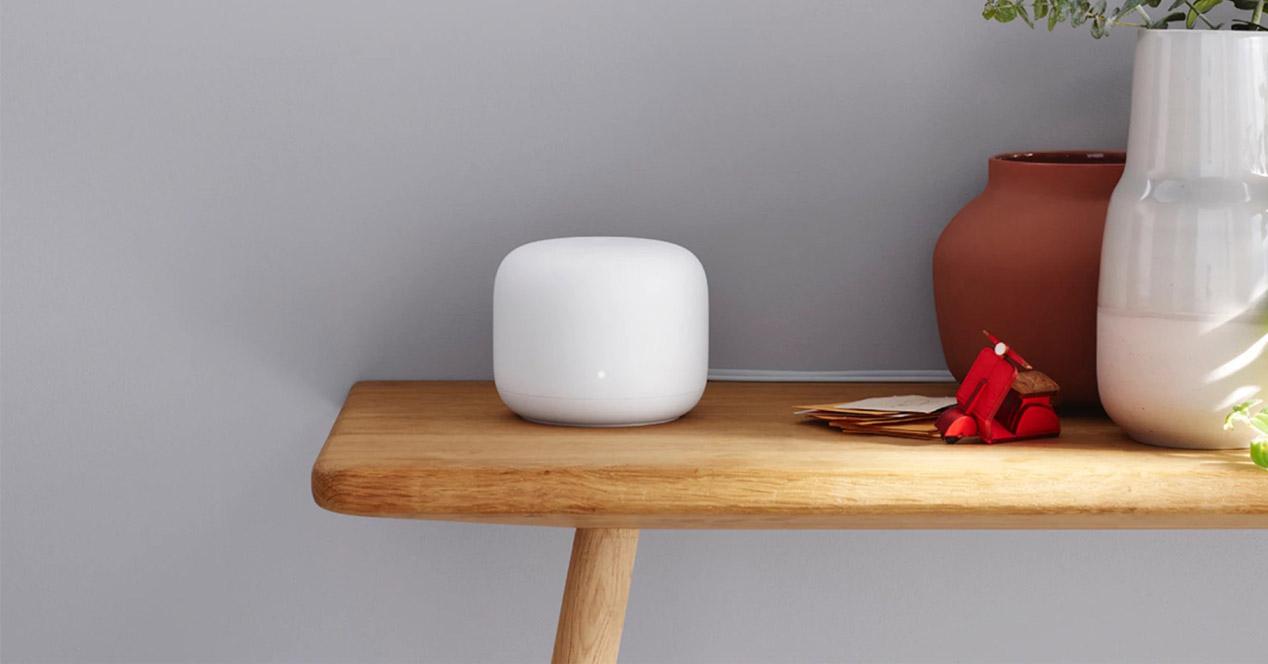
Si estás buscando un sistema Wi-Fi Mesh con el asistente de Google integrado, este equipo no es lo que buscas. Aunque el router Nest tiene unas características muy buenas, el Punto WiFi brilla por la ausencia de estas. A nivel de software se queda realmente corto en términos de posibilidades de configuración, tal y como os explicamos en el análisis, sobre todo debemos destacar la imposibilidad de configurar el Punto Nest WiFi con el router principal. Si necesitas un sistema Wi-Fi Mesh y quieres que tenga un asistente virtual integrado, como Amazon Alexa, tus opciones deberían ser los NETGEAR Orbi Voice o el ASUS Lyra Voice, ambos con un gran rendimiento global y muchas opciones de configuración, y no este equipo.
Os presentamos un completo análisis del sistema Wi-Fi Mesh Google Nest WiFi, un equipo de Google que está diseñado para cubrir todo nuestro hogar con cobertura Wi-Fi, y, además, brindarnos de la experiencia de usuario del asistente de Google, ya que nos permitirá incorporar una gran cantidad de equipos compatibles con Google Assistant y controlarlos por voz. Este sistema Wi-Fi Mesh está formado por dos equipos que son totalmente diferentes, por un lado, tenemos el router Nest WiFi, y por otro lado tenemos el Punto Nest WiFi que será el «extensor» de la red inalámbrica. Este último dispositivo es el que integra tanto los micrófonos como también el altavoz para interactuar con el asistente de Google.
El router Nest Wi-Fi incorpora doble banda simultánea con Wi-Fi AC2200, por tanto, no incorpora la última tecnología Wi-Fi 6, por lo que no podremos beneficiarnos de todas las mejoras en rendimiento inalámbrico real, ni tampoco en optimizar la red Wi-Fi cuando estamos conectando múltiples dispositivos vía Wi-Fi (OFDMA y MU-MIMO bidireccional). Este nuevo router Nest WiFi tiene una banda de 2.4GHz capaz de proporcionar una velocidad de hasta 400Mbps gracias a sus dos antenas internas en configuración MIMO 2T2R y al Wi-Fi 4 que tenemos disponible en esta banda de frecuencia. En la banda de 5GHz podremos conseguir una velocidad de hasta 1.733Mbps gracias a que tiene cuatro antenas internas en configuración MU-MIMO 4T4R, al Wi-Fi 5 y al uso de 80MHz de ancho de canal. En total incorpora un total de 6 antenas internas para proporcionar conectividad a las dos bandas a la vez. Hemos comprobado que en el firmware tenemos siempre activado el HT20/40 Coexistence, y no tenemos la opción de desactivarlo, por lo que en la banda de 2.4GHz no podremos usar 40MHz de ancho de canal en cuanto detecte una red Wi-Fi alrededor, por lo que tendremos la mitad del ancho de banda máximo, conseguiremos entorno a 100Mbps reales aproximadamente.
Este router Nest WiFi incorpora un puerto Gigabit Ethernet para la WAN de Internet, su firmware soporta configuraciones en la WAN de DHCP, IP estática y PPPoE, sin embargo, hemos comprobado que no es compatible con el estándar 802.1Q, por tanto, no es compatible con los principales operadores de FTTH en España. Esto significa que no podremos sustituir el router del operador de Internet por este equipo, por lo que no podremos exprimir al máximo todas sus posibilidades, ya que tendremos doble NAT al utilizar también el router del operador. El firmware permite configurarlo en «modo puente», de tal forma que actúe simplemente como un punto de acceso Wi-Fi (sin DHCP, NAT, firewall etc), esto podría ser una solución en los casos en los que tengas que usar sí o sí el router de tu operador porque el router Nest WiFi no soporta VLANs en la WAN de Internet (ni tampoco en la LAN para servicios de IPTV). En el caso de que configures el router en modo puente, este puerto Gigabit Ethernet de WAN automáticamente se convierte en un puerto para la LAN. Este equipo también incorpora un puerto Gigabit Ethernet para la LAN dedicado, por tanto, en condiciones donde tengamos activado el modo router, necesitaremos en la mayoría de los casos un switch porque con un único puerto se nos quedaría muy corto. Gracias al NAT por hardware, podremos exprimir al máximo las velocidades de nuestra conexión a Internet, y conseguir un gran rendimiento cableado e inalámbrico.
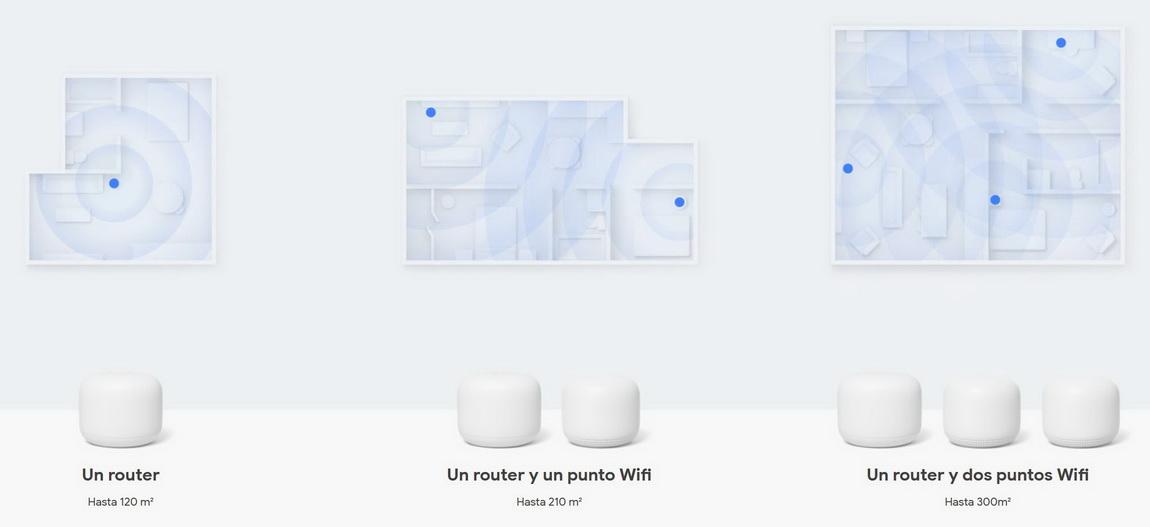
El punto Nest WiFi tiene un hardware bastante inferior al router principal, por lo que tendremos cuello de botella respecto al router principal a la hora de repetir la señal Wi-Fi. Este punto Nest WiFi es doble banda simultánea con Wi-Fi AC1200, por tanto, en la banda de 2.4GHz es capaz de proporcionar una velocidad de hasta 300Mbps gracias a sus dos antenas internas en configuración MIMO 2T2R y al Wi-Fi 4 que tenemos disponible en esta banda de frecuencia. En la banda de 5GHz podremos conseguir una velocidad de hasta 867Mbps gracias a que tiene cuatro antenas internas en configuración MU-MIMO 2T2R, al Wi-Fi 5 y al uso de 80MHz de ancho de canal. En total incorpora un total de 4 antenas internas para proporcionar conectividad a las dos bandas a la vez.
Este punto Nest WiFi no dispone de ningún puerto Ethernet, únicamente es un repetidor Wi-Fi del nodo principal, y el cual forma una red Mesh ya que incorpora todos los protocolos de roaming Wi-Fi, y también tendremos band-steering para que nos cambie de una banda de frecuencias a la otra. No obstante, no hemos podido comprobar el rendimiento y la experiencia de la red mallada debido a que no se sincronizan entre ellos, en la sección del firmware nos hablaremos sobre esto en detalle.
Otras características inalámbricas son que tenemos habilitado Smart Connect, es decir, tenemos un único SSID, y el sistema Wi-Fi Mesh se encarga de ubicar a los clientes inalámbricos en una banda de frecuencias u otra. También tenemos la posibilidad de habilitar el protocolo WPA3-Personal, aunque por defecto tenemos WPA2-Personal para permitir que los equipos no compatibles puedan conectarse en un primer momento. También disponemos de Bluetooth 5.0 para la configuración rápida y fácil de los dispositivos, e incluso el protocolo 802.15.4 ZigBee para conectar dispositivos IoT compatibles, pero esta funcionalidad todavía no se encuentra activada, es de suponer que en algunos meses sí tengamos ya soporte y podamos conectar estos dispositivos del Internet de las Cosas al sistema Wi-Fi Mesh.
Al ser un sistema Wi-Fi Mesh, están preparados para ser configurados como router Mesh y como nodo Mesh. La red de interconexión, o también conocida como red de retorno (o backhaul), se puede realizar vía Wi-Fi únicamente, ya que el punto Nest WiFi no incorpora ningún tipo de puerto Gigabit Ethernet.
- Si enlazamos los equipos vía Wi-Fi, dependiendo de dónde coloquemos el punto Nest WiFi, lo hará en la banda de 2.4GHz (máximo 300Mbps de velocidad) o en la banda de 5GHz (máximo 867Mbps) de velocidad. Es una pena que este punto Nest WiFi no incorpora en la banda de 5GHz un 4×4 MU-MIMO para conseguir un enlace troncal el doble de rápido. Esta circunstancia hará que en un escenario real, sea complicado superar los 300-400Mbps reales de velocidad.
Otro detalle muy negativo, es que no tenemos una banda de frecuencias dedicada de cara a la interconexión entre el router y el Punto Nest WiFi, de esta forma, si tenemos muchos clientes conectados generando tráfico, la velocidad global de la red caerá radicalmente, tal y como sucede en estos casos. Hubiera sido muy deseable que hubiesen incorporado una tercera banda de frecuencias para el backhaul, y que no sea compartido con los clientes inalámbricos.
Teniendo en cuenta esto, siempre será recomendable que los equipos más rápidos los conectemos siempre al router principal, y no al punto Nest WiFi, ya que además de perder la mitad de velocidad por las antenas que incorpora, perderemos entorno al 50% del ancho de banda tras el «salto», tal y como sucede siempre en todas las redes Wi-Fi.
Respecto al asistente de Google, lo tenemos únicamente en el punto Nest WiFi, el cual tiene micrófonos de largo alcance para grabar absolutamente todo, además, también tiene en su parte inferior altavoces para reproducir música o las instrucciones del propio asistente. Con el objetivo de tener privacidad en nuestro hogar, es posible desactivar los micrófonos vía hardware utilizando un interruptor que tenemos en la parte trasera.
Una vez que conocemos las principales características del sistema Wi-Fi Mesh Google Nest WiFi, vamos con las características técnicas:
Características técnicas del router Google Nest WiFi AC2200
- Wireless: Compatible con los estándares 802.11a/b/g/n/ac. En la banda de 2.4GHz conseguiremos una velocidad de hasta 400Mbps gracias al Wi-Fi 4, en la banda de 5GHz conseguiremos una velocidad de hasta 1.733Mbps gracias al Wi-Fi 5 y 80MHz de ancho de canal.
- CPU: Qualcomm QCS404 con Quad-Core a 1.4GHz y NAT por hardware.
- Ethernet: Qualcomm Atheros QCA8072 con dos puertos Gigabit, uno para WAN/LAN y otro LAN.
- RAM: 1GB de capacidad
- Flash: 4G de capacidad.
- Controlador Wireless 2.4GHz: Qualcomm QCS404 con Wi-Fi N 2T2R a 400Mbps
- Controlador Wireless 5GHz: Qualcomm QCS404 con Wi-Fi AC 4T4R a 1.733Mbps
- Fuente de alimentación: Necesita una tensión de corriente de 14V y una intensidad de 1,1A.
Características técnicas del Punto Nest WiFi AC1200
- Wireless: Compatible con los estándares 802.11a/b/g/n/ac. En la banda de 2.4GHz conseguiremos una velocidad de hasta 300Mbps gracias al Wi-Fi 4, en la banda de 5GHz conseguiremos una velocidad de hasta 867Mbps gracias al Wi-Fi 5 y 80MHz de ancho de canal.
- CPU: Qualcomm QCS404 con Quad-Core a 1.4GHz
- RAM: 768MB de capacidad
- Flash: 512MB de capacidad.
- Controlador Wireless 2.4GHz: Qualcomm QCS404 con Wi-Fi N 2T2R a 300Mbps
- Controlador Wireless 5GHz: Qualcomm QCS404 con Wi-Fi AC 2T2R a 867Mbps
- Fuente de alimentación: Necesita una tensión de corriente de 14V y una intensidad de 1,1A.
En el siguiente vídeo podéis ver el sistema Wi-Fi Mesh Google Nest Wi-Fi al detalle:
Una vez que ya conocemos sus características técnicas, vamos con el análisis externo del equipo.
Análisis Externo
El sistema Wi-Fi Mesh Google Nest WiFi es un producto premium, y buena muestra de ello son los materiales utilizados por Google, tanto en la caja como en los propios dispositivos. En la parte frontal de la caja podremos ver tanto el router Nest WiFi como el punto Nest WiFi con asistente de Google incorporado. Estos modelos son actualmente los tope de gama de Google para tener en nuestro hogar una completa red Wi-Fi Mesh. En esta sección no encontraremos ninguna información sobre las características de los equipos. En la parte trasera de la caja encontraremos que estos Google Nest WiFi nos proporcionarán una conexión rápida y estable por todo nuestro hogar, sin embargo, en nuestras pruebas de rendimiento y cobertura hemos comprobado que esto no es cierto.
En el lateral derecho de la caja encontraremos un pequeño esquema de un hogar donde se instalará tanto el router como el punto Nest WiFi, la interconexión entre ellos se realiza a través de Wi-Fi en la banda de 5GHz de manera prioritaria. Google nos indica que con estos dispositivos podremos proporcionar una cobertura de hasta 210 metros cuadrados, el router se conectará a nuestro operador directamente (aunque no soporta VLAN Tagging, por tanto, no es compatible con operadores de FTTH en España debido a que usan VLANs en la WAN de Internet). El modelo punto Nest WiFi es el que tiene los micrófonos y el altavoz para el asistente de Google. En el lateral izquierdo de la caja, se hace referencia justamente al asistente de Google, y es que vamos a poder integrar fácilmente las bombillas Philips Hue, Google Chromecast, podremos sincronizar nuestra cuenta de Spotify, Netflix e incluso otras apps como mydlink para controlar las cámaras Cloud del fabricante. Google nos indica que el asistente de Google funciona de manera inteligente para proporcionar siempre la mejor velocidad posible, la configuración es sencilla, con control parental, posibilidad de priorizar dispositivos conectados, actualizaciones automáticas en segundo plano etc. Ta
En la zona inferior de la caja es donde encontraremos las principales características técnicas de los equipos, las mismas que os hemos explicado en la introducción del análisis. Algunas de las más destacables son que soporta el estándar 802.11s de WiFi en malla, el router es 4×4 MU-MIMO en 5GHz, y el Punto Nest WiFi es 2×2, también tiene Beamforming y permite el estándar 802.15.4 para ZigBee, aunque aún no se encuentra disponible y se espera que lo esté en los próximos meses.
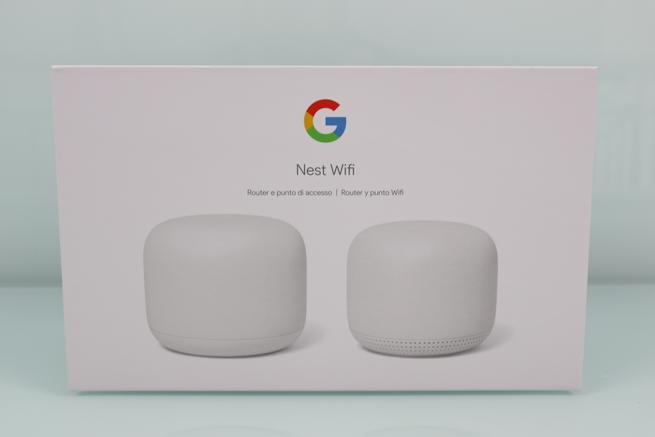
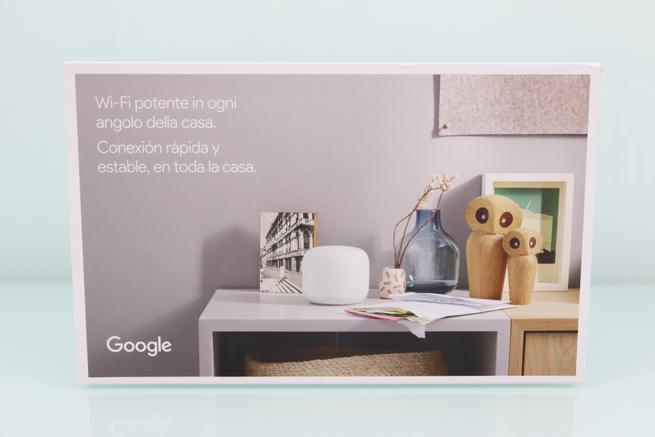
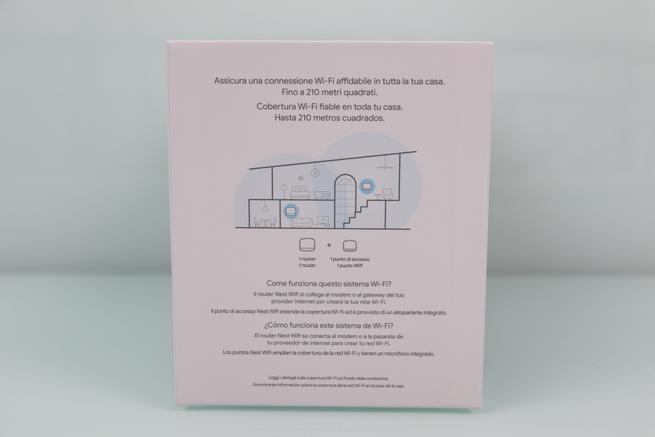
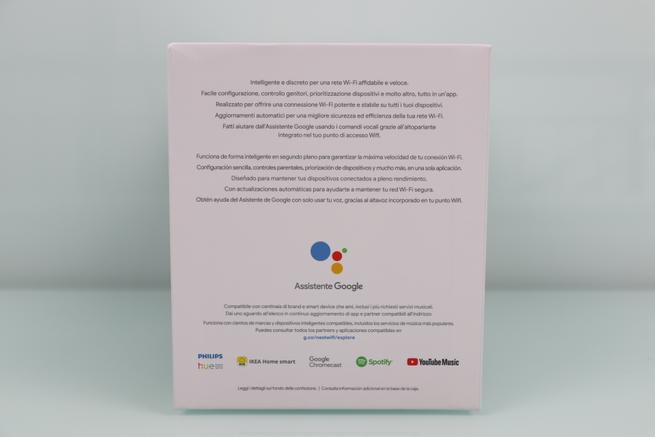
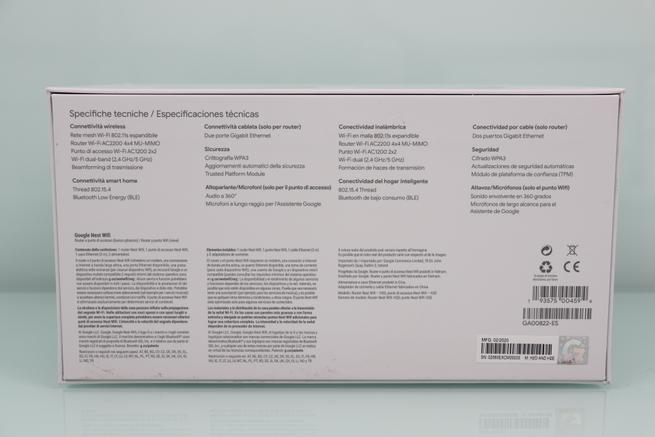
En el interior de la caja encontraremos los dos dispositivos que forman este Google Nest WiFi, tanto el router (que es un poco más grande, y que es el de la izquierda) como también el punto Nest WiFi (que es algo más pequeño y tiene los micrófonos en su parte superior). El contenido de la caja de este Google Nest WiFi es la siguiente:
- Router Nest WiFi
- Punto Nest WiFi
- Dos transformadores de corriente exactamente iguales
- Cable de red Ethernet cat5e plano
- Guía de instalación rápida


En la guía de instalación rápida lo único que nos indicará es que tenemos que conectar los dos dispositivos a la red eléctrica, descargar la aplicación Google Home para Android o iOS, la cual nos permitirá instalar el sistema Wi-Fi Mesh. Posteriormente tendremos que añadir estos dispositivos siguiendo el asistente de configuración de Google que es muy intuitivo, aunque nosotros hemos sido incapaces de conectar el
- Punto Nest WiFi
, como os comentaremos próximamente. También tenemos un pequeño esquema de cómo conectaríamos el router de Google al módem u ONT de nuestro operador, y el contenido del paquete que ya os hemos enseñado.
Un detalle importante, es que, si queremos acceder a las opciones avanzadas del router, como abrir puertos, cambiar la configuración de la WAN y otros parámetros, deberemos también utilizar la aplicación Google WiFi:
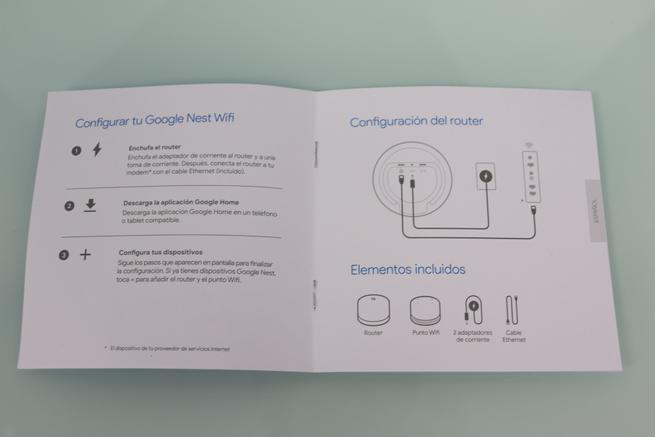



El diseño del router Nest WiFi es realmente espectacular, son de color blanco y no tienen antenas externas, ideal para pasar completamente desapercibido en nuestro hogar. No tenemos ningún conector ni botón a simple vista, ya que todo se encuentra en la parte inferior del equipo.


En esta parte inferior es donde nos vamos a encontrar con el botón de RESET del dispositivo, el cual tenemos que mantener pulsado unos 10 segundos, y posteriormente tendremos que esperar 10 minutos hasta que se resetee correctamente. Es la primera vez que vemos que un router tarde en resetearse hasta 10 minutos, es el precio a pagar por ser todo «Cloud». En esta parte también encontraremos el puerto Gigabit Ethernet para la WAN de Internet, y el puerto Gigabit Ethernet para la LAN. Además, en la parte central encontraremos el conector de alimentación del equipo.
Lo más importante de esta zona es el código QR, este código QR nos servirá para emparejar el dispositivo con la app Google Home, de lo contrario no podremos configurarlo correctamente. También podemos hacer uso del código de 8 caracteres que tenemos al lado del botón de RESET.




El Punto Nest WiFi tiene el mismo diseño que el router, aunque es más pequeño. En la parte superior es donde encontraremos los micrófonos, y también los LEDs de estado del equipo que nos informarán del volumen del altavoz entre otras cosas. En la parte trasera del equipo encontraremos un pequeño interruptor para encender o apagar los micrófonos vía hardware, con el objetivo de tener privacidad en nuestro hogar. También tendremos el conector de alimentación del equipo, que es exactamente el mismo conector que el del router.
Por último, en la parte inferior del Punto Nest WiFi también encontraremos el botón de RESET del equipo, el cual tenemos que mantener pulsado durante unos 10 segundos aproximadamente, el código de 8 caracteres para la incorporación manual de este equipo a Google Home, y el código QR si queremos añadirlo fácilmente a la app.
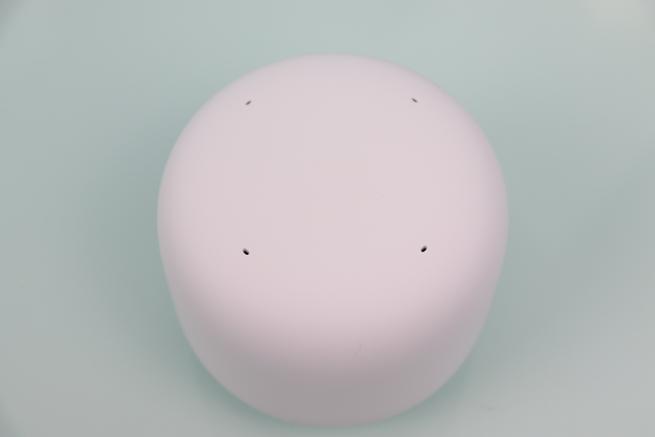



Tal y como habéis visto, este Google Nest WiFi tiene un diseño realmente elegante, son muy bonitos ambos dispositivos y con un tamaño bastante reducido. Sin embargo, echamos de menos que el Punto Nest WiFi no tenga puertos Gigabit Ethernet, ni siquiera uno para hacer de backhaul en la red cableada.
Laboratorio de Pruebas
En estas pruebas LAN utilizaremos JPerf para ver cómo se comporta con múltiples hilos en la red local, haremos las pruebas con el mismo hardware utilizado en los últimos análisis, de tal forma que no tengamos ningún tipo de cuello de botella. Puedes ver la configuración de hardware y también software en nuestro banco de pruebas cableadas LAN y WAN.
Pruebas LAN
Este router Google Nest WiFi no incorpora dos puertos Gigabit Ethernet para la LAN, dispone de solamente un puerto. Si conectamos un switch a este puerto, lo que haremos en realidad es comprobar el rendimiento del switch, ya que todas las tramas pasarán por él, pero no por el switch del propio router de Google. Para hacer las pruebas LAN, lo que hemos hecho es configurarlo en modo puente para que sea como un AP con dos puertos, de esta forma, hemos conectado un equipo a cada puerto Ethernet y hemos realizado la prueba de rendimiento.
Con 100 hilos TCP concurrentes obtenemos una velocidad de transferencia de 112MB/s, un resultado excelente. Este equipo nos proporcionará una muy buena velocidad en la red local doméstica para transferir múltiples archivos sin problemas.
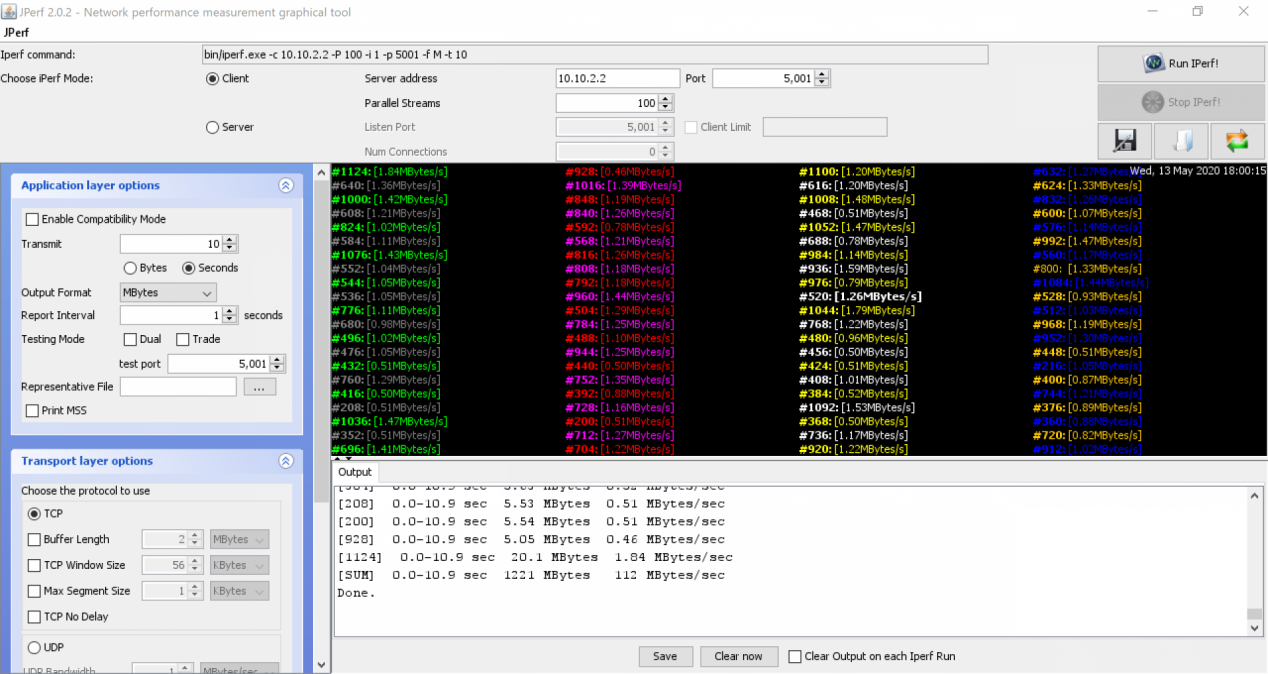
Con 250 hilos obtenemos una velocidad de 111MB/s, un rendimiento excelente. Con este router no tendremos problemas en transferir múltiples archivos por la red local a una gran velocidad, aunque debemos tener en cuenta que en modo router solamente tenemos un puerto LAN.
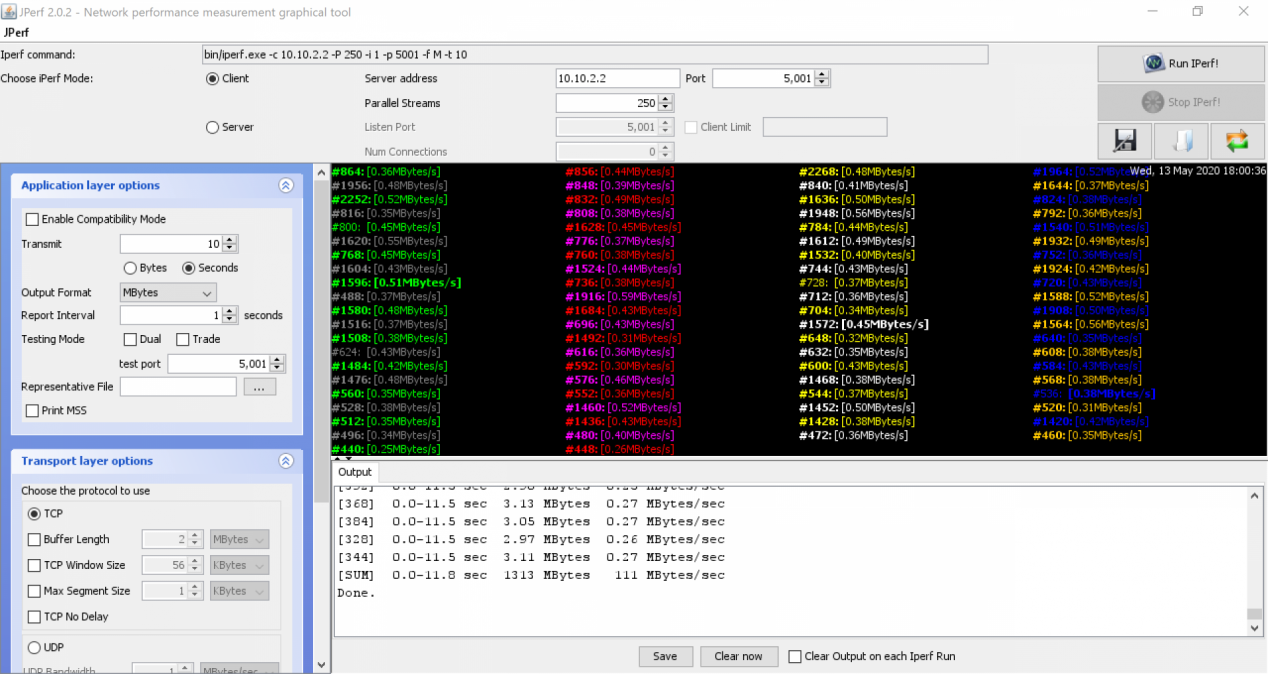
Con 500 hilos obtenemos una velocidad de 112MB/s, uno de los mejores routers que hemos probado hasta la fecha, tenemos un rendimiento excelente, el esperado si tenemos en cuenta su hardware.
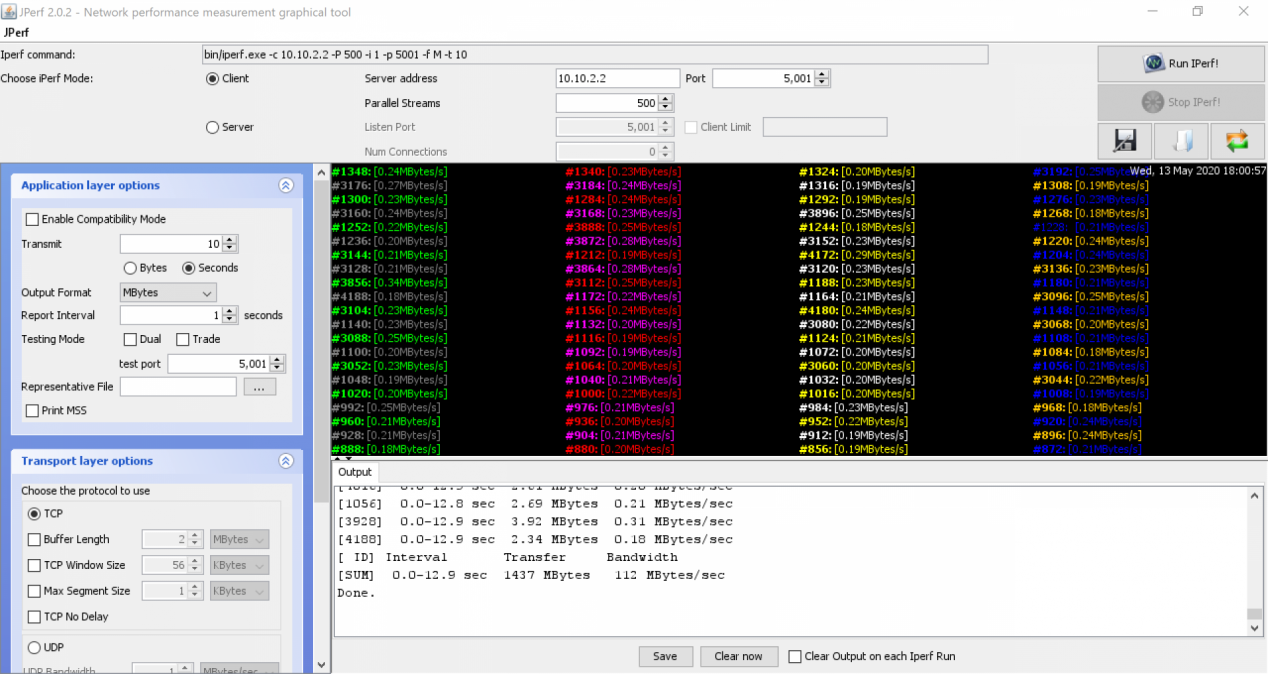
Con 750 hilos obtenemos una velocidad de 108MB/s, una velocidad muy similar que con 100 hilos, este router gestiona realmente bien el tráfico de red local intenso.
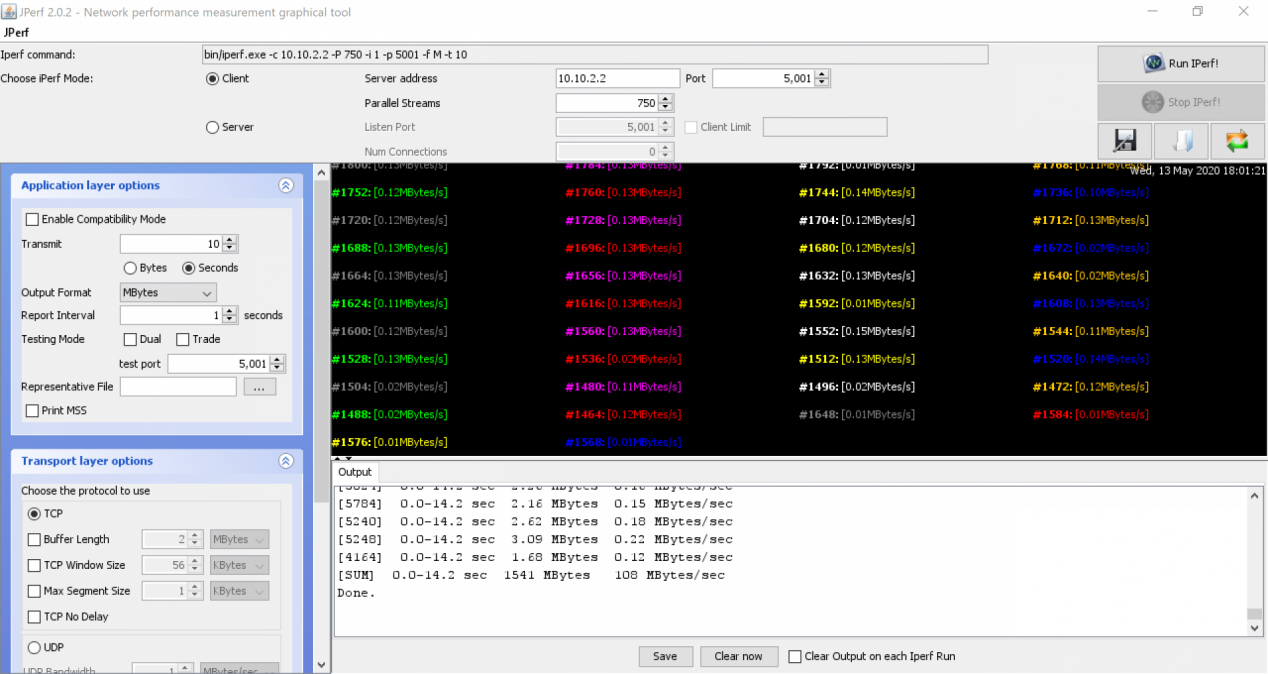
Con 1.000 hilos no obtenemos velocidad, el equipo queda exhausto. En circunstancias normales nunca llegaremos a este número de hilos TCP, por lo que el rendimiento de este router de Google en pruebas LAN-LAN es excelente, aunque debemos recordar que lo tenemos configurado en modo puente, no modo router.
En la siguiente tabla podéis ver los valores que hemos obtenido con diferente número de hilos:
| Hilos LAN-LAN | 100 | 250 | 500 | 750 | 1000 |
|---|---|---|---|---|---|
| Google Nest WiFi | 112MB/s | 111MB/s | 112MB/s | 108MB/s | Exhausto |
Conclusiones LAN-LAN
El rendimiento LAN-LAN de este router Google Nest Wi-Fi es excelente. No tendremos ningún problema en transferir múltiples archivos a través de la red local doméstica con este equipo, de hecho, este equipo está a la altura de otros sistemas Wi-Fi Mesh de ASUS, NETGEAR, D-Link y otros fabricantes, por lo que es una gran noticia. Este nuevo equipo tiene un hardware tope de gama, y un firmware muy optimizado para exprimir al máximo el rendimiento en la LAN.
Pruebas LAN-WAN
En esta prueba simularemos cómo se va a comportar con P2P ya que conectaremos múltiples hilos desde la LAN hacia la WAN. Tal y como os dijimos anteriormente, este router tiene NAT por hardware, y su firmware implementa esta característica por lo que esperamos un gran rendimiento en esta prueba.
Con 100 hilos obtenemos una velocidad de 109MB/s, un rendimiento excelente. Con este router no tendremos problemas si usamos programas P2P y tenemos un gran ancho de banda de Internet, podrá con todo.
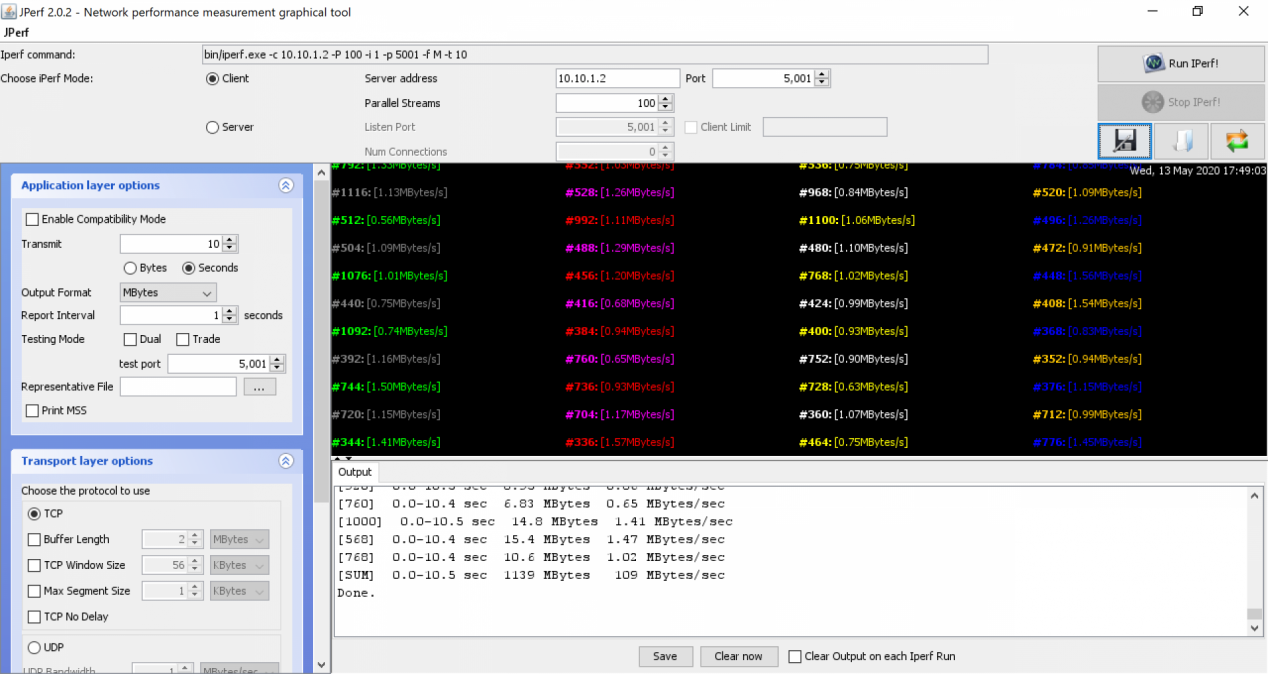
Con 250 hilos obtenemos una velocidad de 103MB/s, seguimos teniendo un rendimiento excelente.
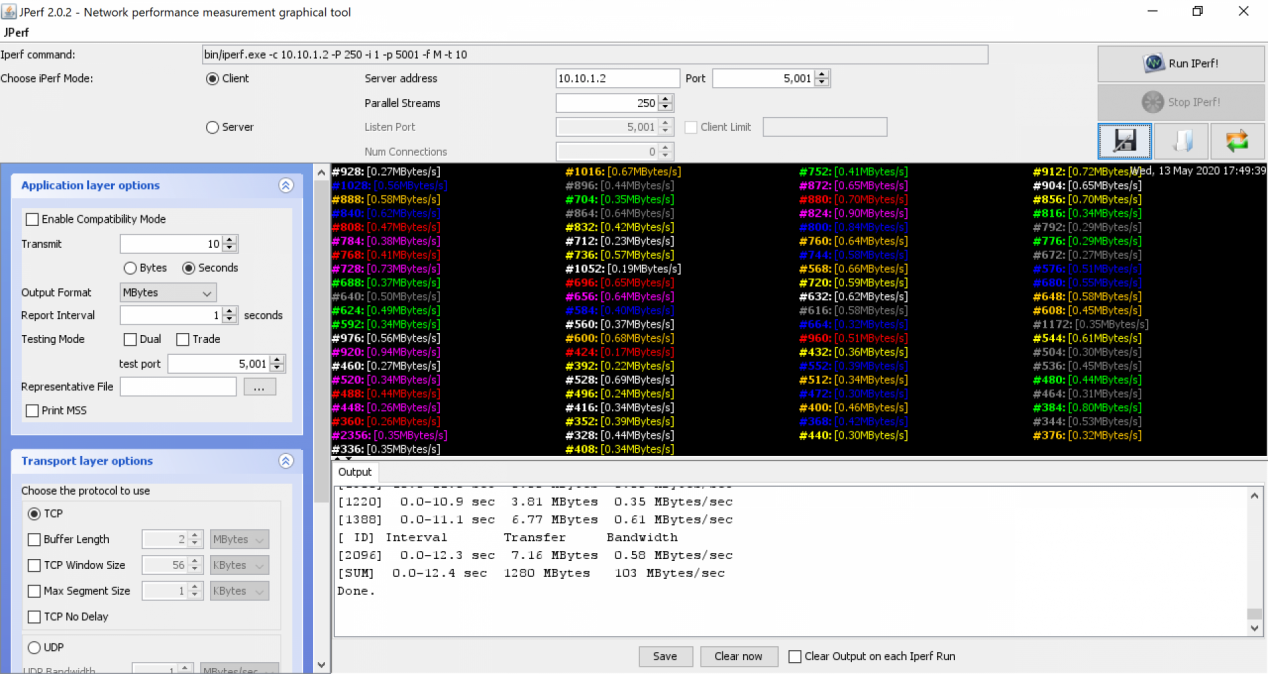
Con 500 hilos obtenemos una velocidad de 103MB/s, seguimos teniendo un rendimiento muy bueno, aunque se nota que el router empieza a ser el cuello de botella, con otros routers de similares características el rendimiento sigue siendo superior a los 110MB/s.
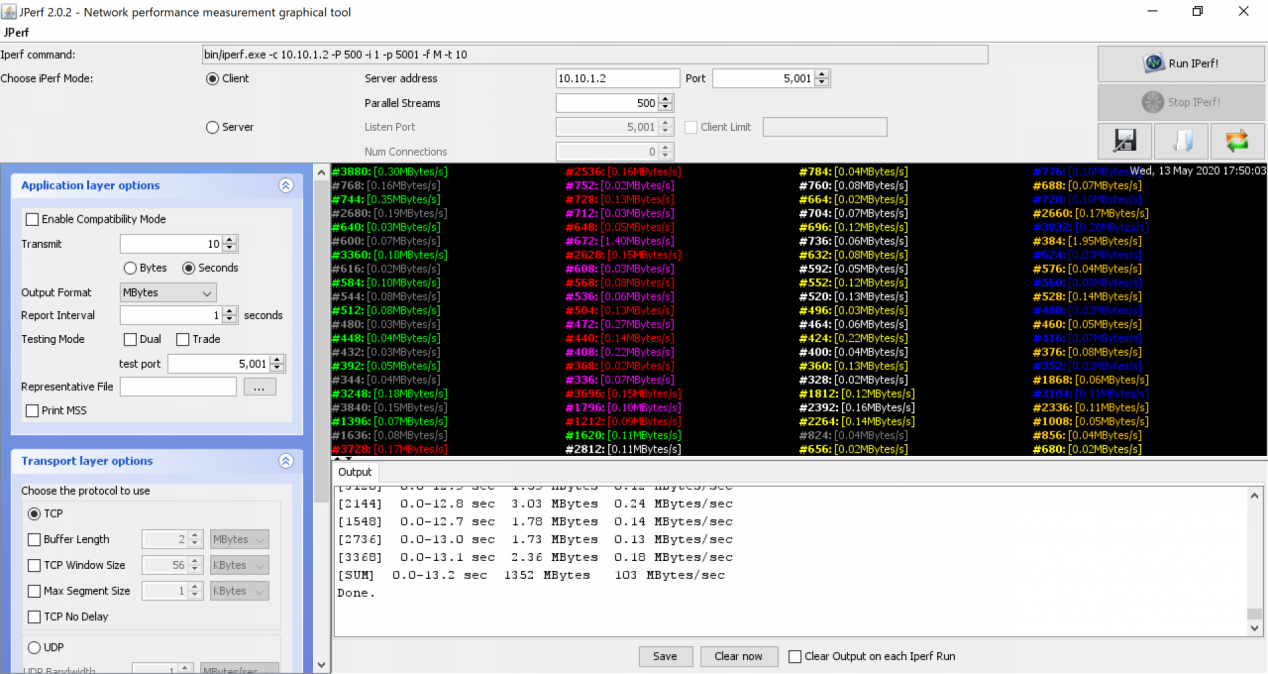
Con 750 hilos obtenemos una velocidad de 50MB/s, claramente una velocidad insuficiente. Si utilizas P2P de manera intensiva y tienes conexiones a Internet de 600Mbps, el router hará cuello de botella porque no es capaz de gestionar las conexiones concurrentes correctamente. El rendimiento a partir de los 750 hilos no es el adecuado.
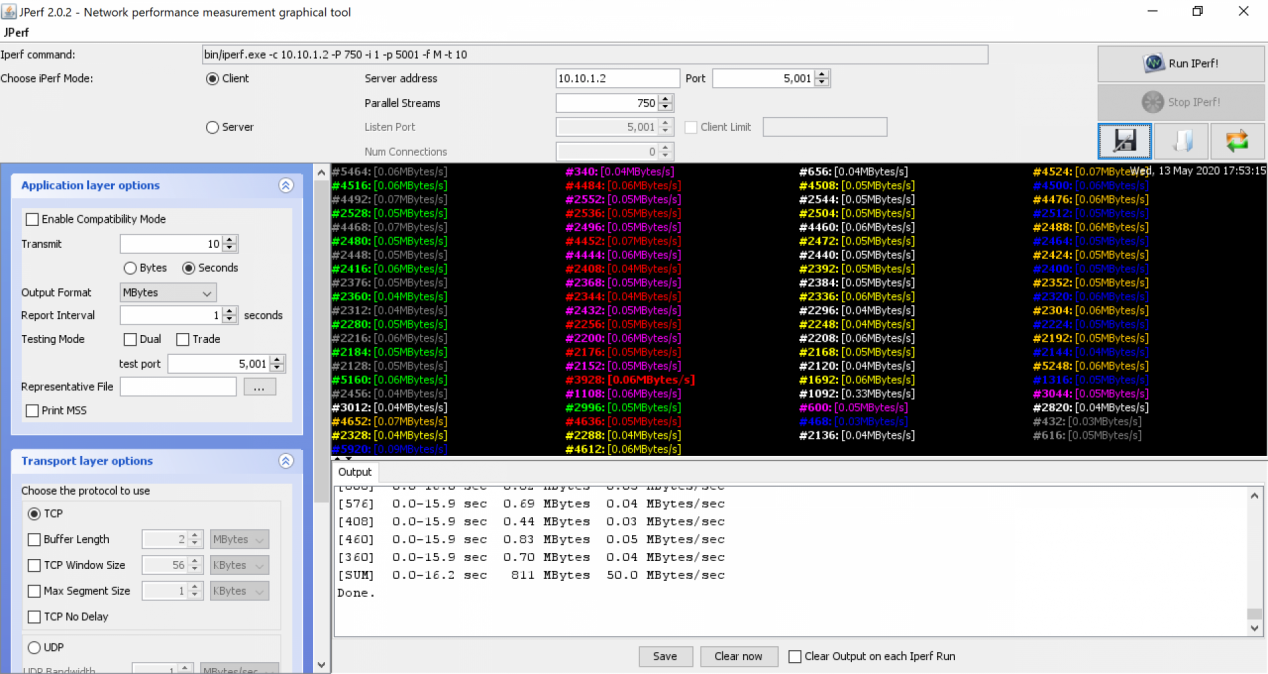
Con 1000 hilos obtenemos una velocidad de 77,4MB/s, hemos sido capaces de superar la prueba de los 1.000 hilos TCP sin ningún problema, sin embargo, hemos tenido que reiniciar el router después de la prueba anterior porque si no, quedaba exhausto. Si vamos a utilizar P2P de manera intensiva con este router, os recomendamos comprar otro sistema Wi-Fi Mesh como los ASUS ZenWiFi CT8 o NETGEAR Orbi, ya que te proporcionarán un mejor rendimiento y tendrás más puertos cableados.
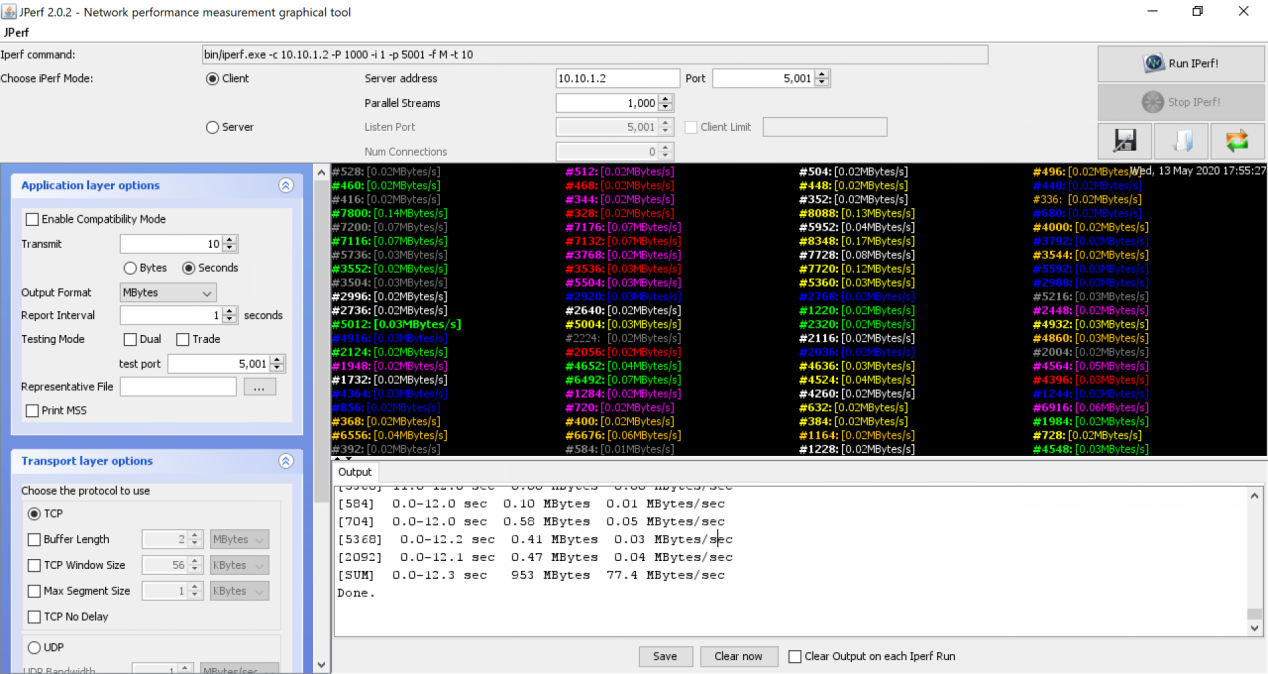
En la siguiente tabla podéis ver los valores que hemos obtenido con diferente número de hilos:
| Hilos LAN-LAN | 100 | 250 | 500 | 750 | 1000 |
|---|---|---|---|---|---|
| Google Nest WiFi | 109MB/s | 103MB/s | 103MB/s | 50MB/s | 77,4MB/s |
Conclusiones LAN-WAN
El hardware que incorpora este router ha quedado claro que es de última generación, y no sólo eso, sino que el firmware también es muy robusto y permite obtener una gran velocidad cableada gracias al NAT por hardware que dispone su procesador, sin embargo, esto se cumple hasta la prueba de 500 hilos TCP. Una vez que pasamos esta prueba de 500 hilos, las dos siguientes las ha pasado correctamente, pero con una velocidad por debajo de lo esperado para un router de estas características.
Pruebas LAN-WLAN (Wireless)
Ha llegado la hora de comprobar si la cobertura y velocidad inalámbrica está a la altura de los mejores, o si, por el contrario, está por debajo. Si es la primera vez que ves un análisis nuestro, te recomendamos leer nuestro Banco de pruebas Wireless, donde encontraréis el escenario hardware, software y el entorno físico donde estamos realizando estas pruebas de rendimiento.
En todas las pruebas hemos lanzado el cliente-servidor Jperf con 50 hilos TCP concurrentes para comprobar la velocidad inalámbrica, el servidor ubicado en la LAN vía cable y el cliente en la WLAN. Este router es doble banda simultánea, pero tenemos activado siempre el Smart Connect para que el router nos sitúe en una banda de frecuencias o en otra, el firmware no nos permite desactivar esta característica, por lo que no podremos «forzar» la conexión a la banda de 2.4GHz o 5GHz para medir el rendimiento individualmente en cada banda. Por ejemplo, si nos conectamos cerca del router, y decide conectarnos a 2.4GHz (no debería pasar), tendremos un rendimiento muy bajo.
En nuestras pruebas, hemos comprobado que, en lugares cercanos del AP, siempre nos conectaremos en la banda de 5GHz directamente, ya que es la idónea en estos casos. En lugares alejados verticalmente u horizontalmente, en la mayoría de los casos nos coloca en la banda de 2.4GHz, aunque justamente en este escenario la banda de 5GHz nos podría proporcionar una mejor velocidad (comprobado con otros equipos doble banda que permite separar los SSID). Aquí tenéis los resultados obtenidos con el cliente-servidor JPerf con 50 hilos TCP concurrentes:
| Google Nest WiFi 2.4GHz y 5GHz | Habitación contigua | Habitación de abajo | Trastero |
|---|---|---|---|
| Intel Dual-Band Wireless AC7265 | Sincro: 867Mbps Velocidad: 54MB/s | Sincro: 144Mbps Velocidad: 5,3MB/s | Sincro: 57,8Mbps Velocidad: 3,2MB/s |
| TRENDnet TEW-805UB | Sincro: 650Mbps Velocidad: 45,5MB/s | Sincro: 72,2Mbps Velocidad: 4,3MB/s | Sin conexión |
| Linksys WUSB6300 | Sincro: 867Mbps Velocidad: 29MB/s | Sincro: 325Mbps Velocidad: 20,2MB/s | Sincro: 57,8Mbps Velocidad: 2,1MB/s |
| TP-Link Archer T4U | Sincro: 867Mbps Velocidad: 31,8MB/s | Sincro: 86,7Mbps Velocidad: 5,9MB/s | Sincro: 292,5Mbps Velocidad: 4MB/s |
| D-Link DWA-182 | Sincro: 867Mbps Velocidad: 29,6MB/s | Sincro: 130Mbps Velocidad: 6,6MB/s | Sincro: 57,8Mbps Velocidad: 2,45MB/s |
| Edimax EW-7811USC | Sincro: 433Mbps Velocidad: 27,7MB/s | Sincro: 57,8Mbps Velocidad: 4,5MB/s | Sincro: 97,5Mbps Velocidad: 6,0MB/s |
| Edimax EW-7833UAC | Sincro: 1300Mbps Velocidad: 38,2MB/s | Sincro: 86,7Mbps Velocidad: 0,2MB/s | Sincro: 72,2Mbps Velocidad: 3,1MB/s |
| ASUS USB-AC56 | Sincro: 867Mbps Velocidad: 35,2MB/s | Sincro: 130Mbps Velocidad: 4,9MB/s | Sincro: 86,7Mbps Velocidad: 3,7MB/s |
| Huawei P30 | 403Mbps descarga, 433Mbps subida | 30Mbps descarga, 35Mbps subida | 28Mbps descarga, 17Mbps subida |
Como se puede ver en las pruebas de rendimiento, este equipo es capaz de proporcionar un rendimiento de hasta 430Mbps reales en la banda de 5GHz con la tarjeta Intel, un rendimiento sobresaliente, ya que estas velocidades son las esperadas. No obstante, hemos visto que bastantes tarjetas Wi-Fi tienen entorno a los 30MB/s de velocidad, un rendimiento algo por debajo de lo esperado. En entornos alejados, en la mayoría de ocasiones nos conectamos a la banda de 2.4GHz en lugar de 5GHz, por lo que el rendimiento cae radicalmente en comparación con otros sistemas Wi-Fi Mesh de la competencia, ya que este router tiene habilitado el HT20/40 Coexistence y no es posible desactivarlo. La cobertura que nos proporciona este equipo es suficiente, desde lugares alejados como el trastero conseguimos un rendimiento bastante discreto, principalmente porque nos estamos conectando en la banda de 2.4GHz y no en 5GHz.
Tal y como podéis ver con la prueba de velocidad del Huawei P30, en entornos cercanos al AP la velocidad supera los 400Mbps, lo que es una velocidad sobresaliente, sin embargo, en las otras dos ubicaciones el rendimiento es realmente bajo, aquí es donde debería ir el Punto Nest WiFi pero no hemos podido configurarlo con éxito.
Conclusiones Wireless
Es una verdadera pena que el Google Nest WiFi no tenga un firmware que nos permita configurar en detalle las redes Wi-Fi. No podremos separar las bandas de frecuencia y tener un SSID por cada banda, con el objetivo de conectarnos siempre a 5GHz y que nunca pasemos por 2.4GHz ya que tiene una velocidad menor. En los sistemas Wi-Fi Mesh que nos permite realizar esto, hemos conseguido una gran velocidad inalámbrica y cobertura total, sin embargo, este equipo tiene siempre habilitado el Smart Connect y no es posible deshabilitarlo.
En la banda de 2.4GHz tenemos activado siempre el HT20/40 Coexistence, por tanto, la velocidad de «hasta 400Mbps» automáticamente se reduce a la mitad, máximo 200Mbps, debido a que en cuanto detecte una red Wi-Fi en 2.4GHz alrededor, utilizará un ancho de canal de 20MHz en lugar de 40MHz. Si este router utilizara o diera la posibilidad de fijar el ancho de canal, conseguiríamos un mayor rendimiento. Además, tampoco podemos seleccionar los canales de manera manual, siempre lo tendremos en modo automático.
En términos de rendimiento real, en lugares cercanos al router la velocidad es sobresaliente, superando los 400Mbps en la habitación contigua. Sin embargo, en cuanto nos alejamos verticalmente u horizontalmente, el rendimiento cae radicalmente por dos motivos: se conecta siempre a 2.4GHz, y lo hace con 20MHz de ancho de canal, y, además, la cobertura que proporciona está muy por debajo de sus más directos competidores. En cuanto a la cobertura, si vamos a conectarnos desde lugares alejados del router principal, tendremos problemas, ya que hemos notado que algunas veces tenemos una raya máximo de cobertura, es decir, estamos al límite de la conexión.
Experiencia Wi-Fi Mesh con el Google Nest WiFi
Cuando tenemos un sistema Wi-Fi Mesh como este, lo que hacemos para comprobar la experiencia de usuario es colocar el router en la misma ubicación de siempre, y posteriormente ir moviendo el nodo para comprobar la velocidad real vía Wi-Fi, y también para comprobar el rendimiento de la red de interconexión. En este caso no se puede comprobar el rendimiento de la red de interconexión porque el Punto Nest WiFi no tiene un puerto Gigabit Ethernet, por tanto, estaremos limitados por esta circunstancia.
En RedesZone no hemos podido comprobar el rendimiento Mesh de este sistema Wi-Fi Mesh Google Nest WiFi. En un primer momento los dos equipos se sincronizaron entre sí sin ningún problema, después recibimos una actualización del router a través de la app Google Home, y cuando se reinició, ya nunca más se pudieron sincronizar entre ellos. Probamos múltiples veces a intentar sincronizarlos entre sí sin éxito, también probamos a resetear tanto el Punto Nest WiFi como el router Nest, sin éxito. En el siguiente vídeo podéis ver todos los detalles:
Por tanto, lamentablemente no os podemos ofrecer en esta ocasión el rendimiento real en términos de cobertura y velocidad de este sistema Wi-Fi Mesh. Tampoco os podemos contar cómo funciona el roaming Wi-Fi entre nodos, ya que debería ser completamente transparente de cara al usuario.
Una vez que ya hemos visto en detalle el rendimiento de la red Wi-Fi del router Google Nest (porque el Punto Nest WiFi no lo hemos podido sincronizar), vamos a ver el asistente de configuración de Google Home para la puesta en marcha.
Asistente de configuración de Google Home para la puesta en marcha
La puesta en marcha con Google Home de este sistema Wi-Fi Mesh Google Nest WiFi es muy sencilla, lo primero que tenemos que hacer (después de conectarlos a la luz eléctrica), es descargarnos la aplicación Google Home para Android o iOS, y abrirla para empezar con el asistente de configuración.
Ya de paso, podéis descargar también la aplicación Google Wi-Fi porque la necesitarás para acceder a las opciones avanzadas del router (aunque no son muy avanzadas), algunas de estas opciones avanzadas son las de abrir puertos, cambiar la configuración de la WAN y otros parámetros:
En cuanto iniciamos la app de Google Home, nos indicará que tanto el contenido como los dispositivos, estarán en el mismo lugar. Después tendremos que emparejar los dispositivos con la cuenta de Google asociada en el terminal, o con otra, un aspecto importante es que tendremos que activar la ubicación (GPS), para poder realizar correctamente el asistente de configuración. El motivo de tener que dar acceso a la ubicación es porque en las últimas versiones de Android es necesario para buscar los dispositivos que están alrededor.
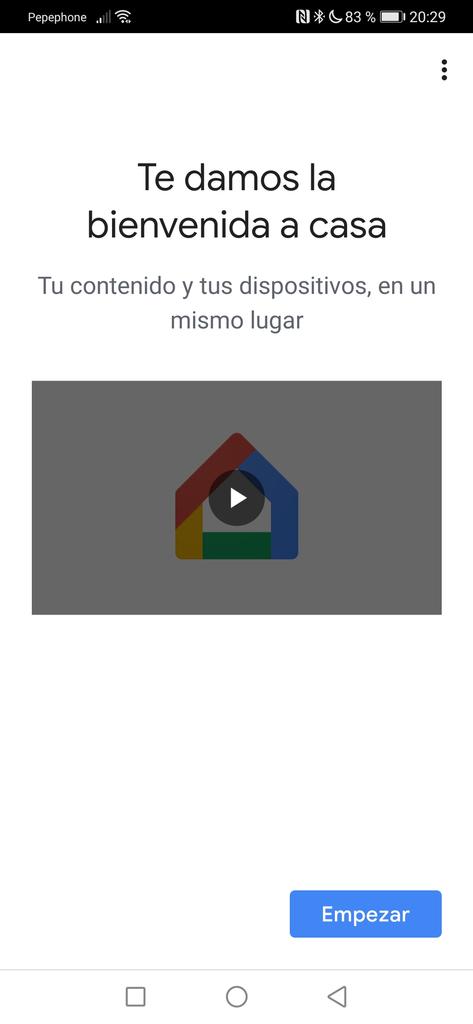
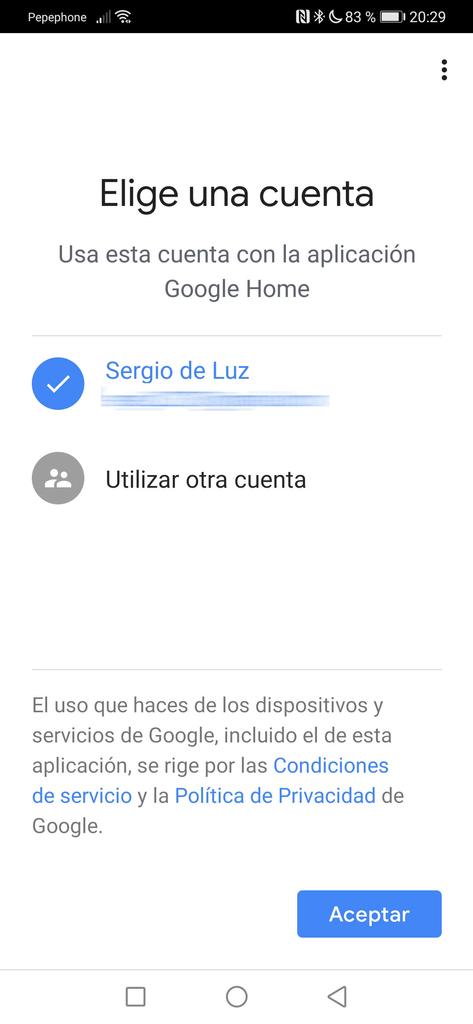
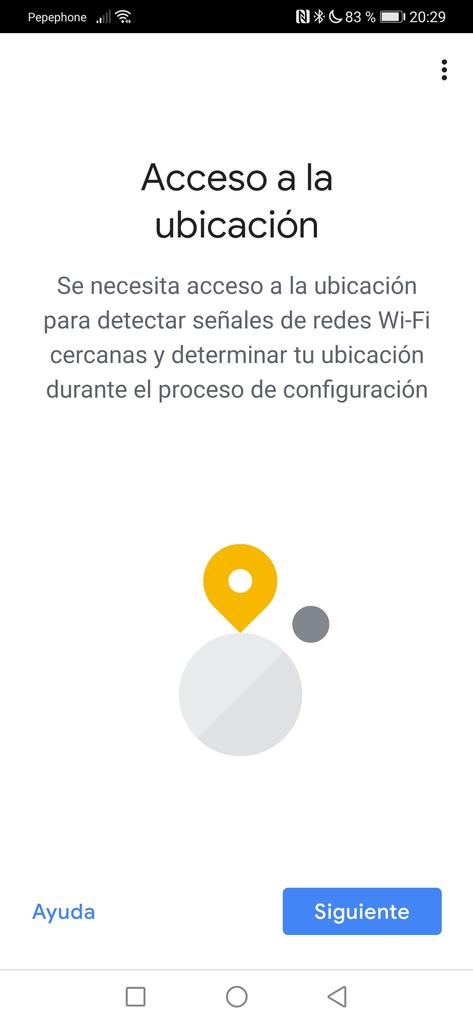
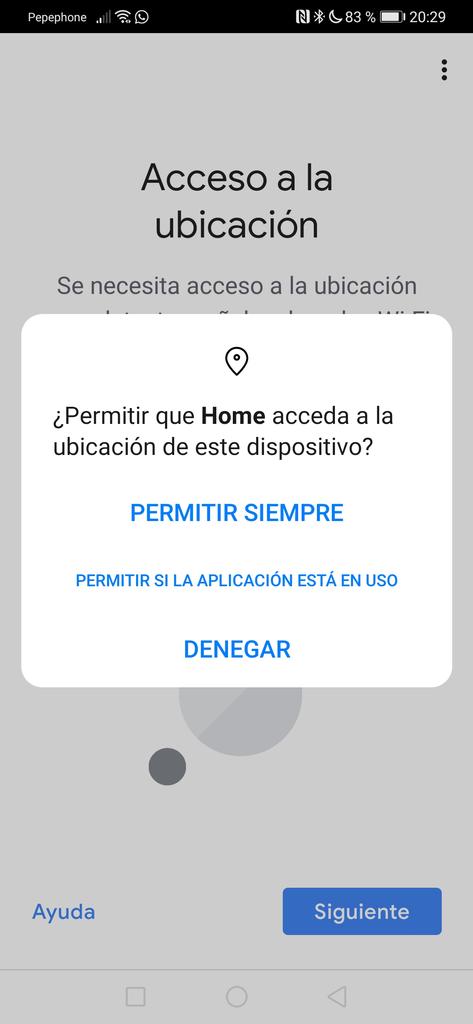
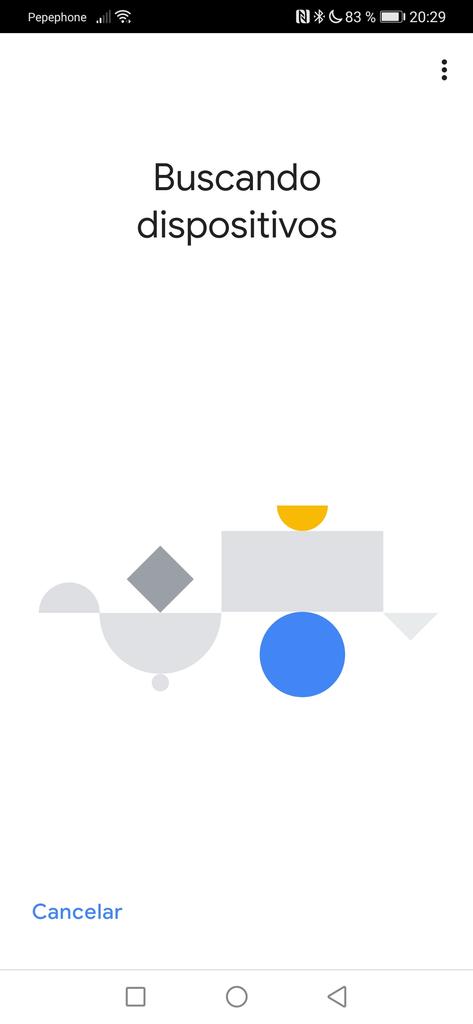
Pasados unos segundos, el asistente detectará tanto el router Nest WiFi como también el punto Nest WiFi. Primero debemos configurar el router, y posteriormente el Punto Nest WiFi. Por tanto, seleccionamos únicamente el router, pulsamos en siguiente, y procedemos a escanear el código QR del dispositivo, el código QR que tenemos en la parte inferior del router Nest WiFi. Una vez que lo hayamos hecho, el smartphone se conectará al router y podremos ubicarlo donde nosotros queramos, de esta forma, podremos localizar y organizar mejor los diferentes dispositivos.
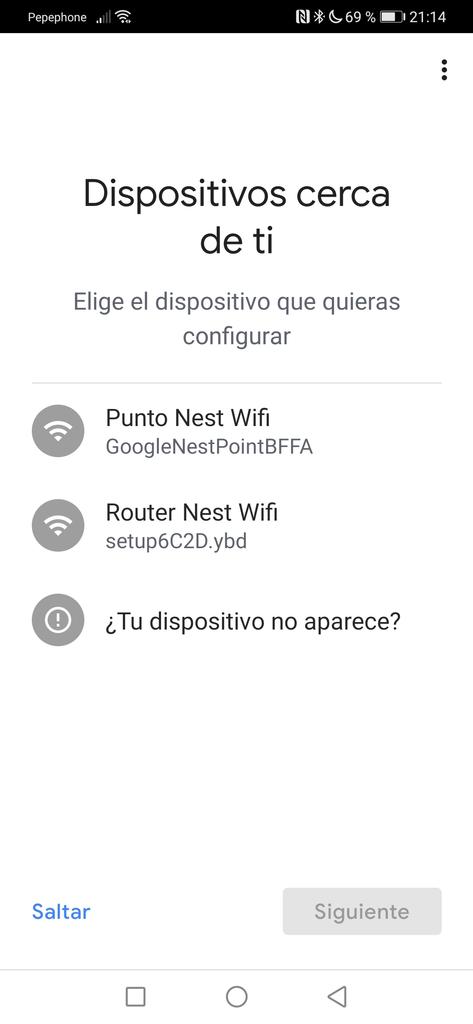
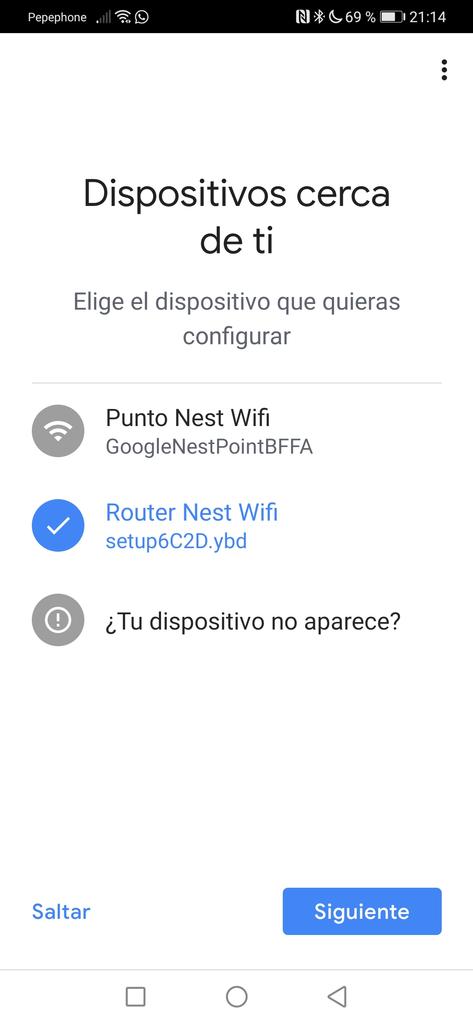
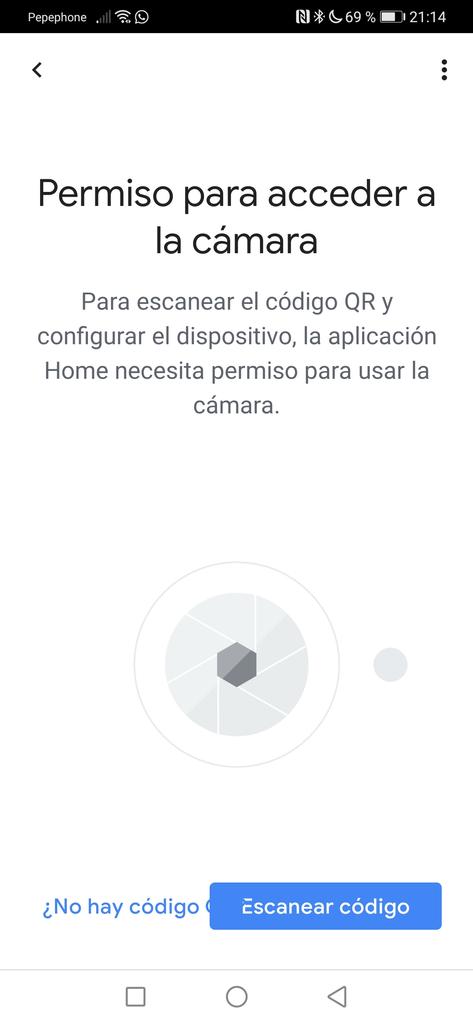
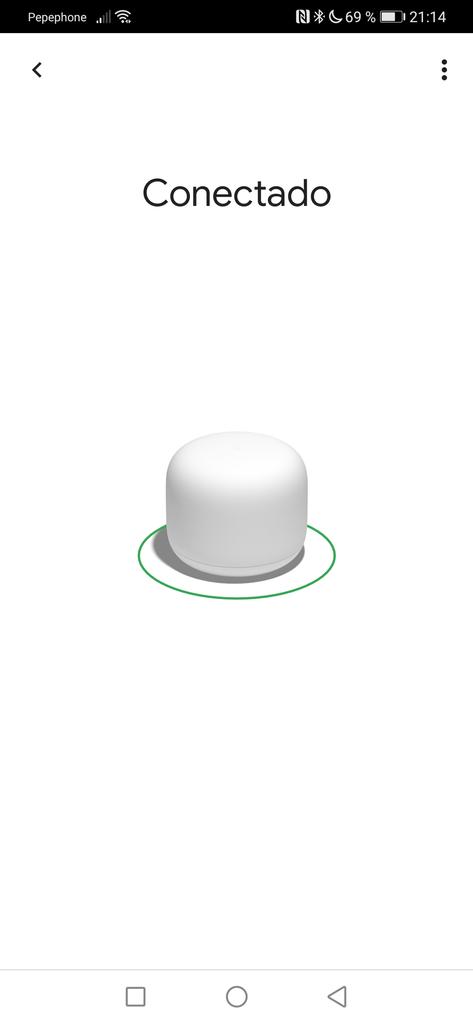
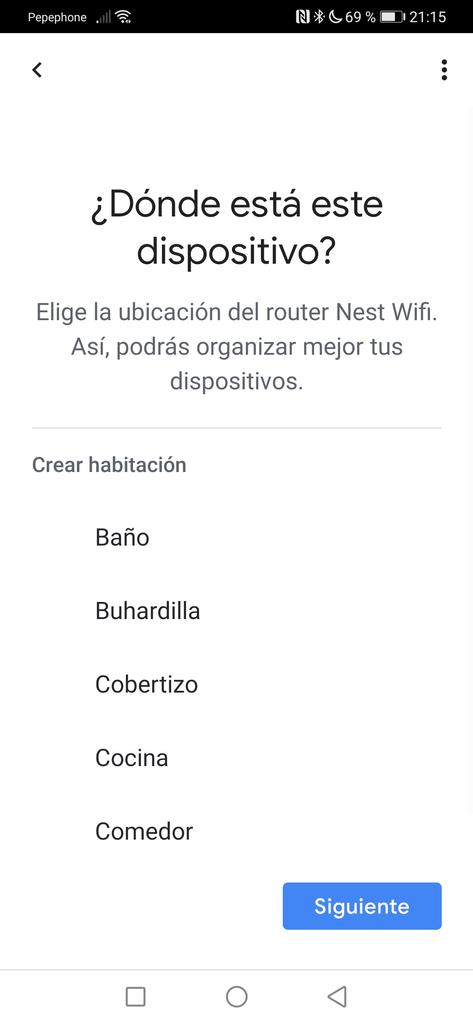
Una vez que hayamos ubicado el router principal, tenemos que configurar el nombre de la red Wi-Fi (SSID), y también la contraseña WPA2-PSK AES. Además, Google nos permitirá habilitar o no las estadísticas de uso para mandárselas a Google, además, también podemos activar los servicios en la nube para un mejor rendimiento y generar datos de historial de la red. Si aceptamos también, se creará la red Wi-Fi automáticamente con todos los cambios realizados.
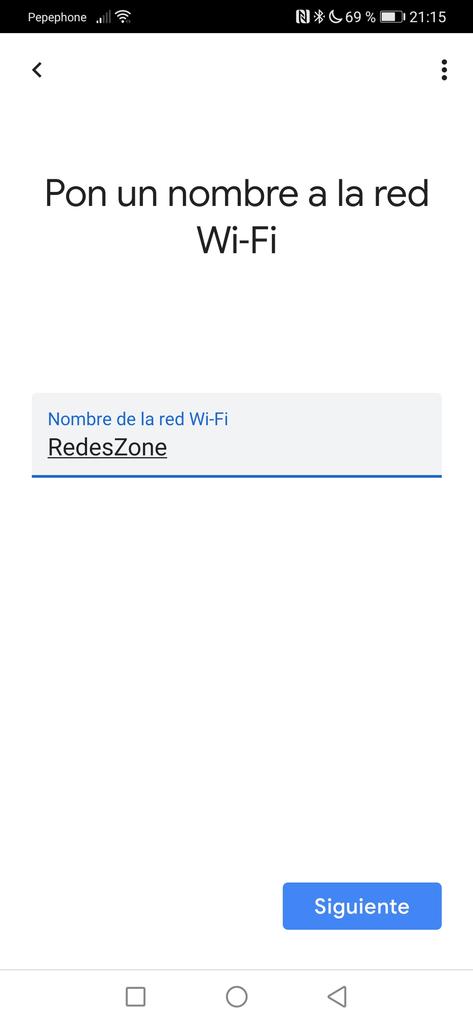
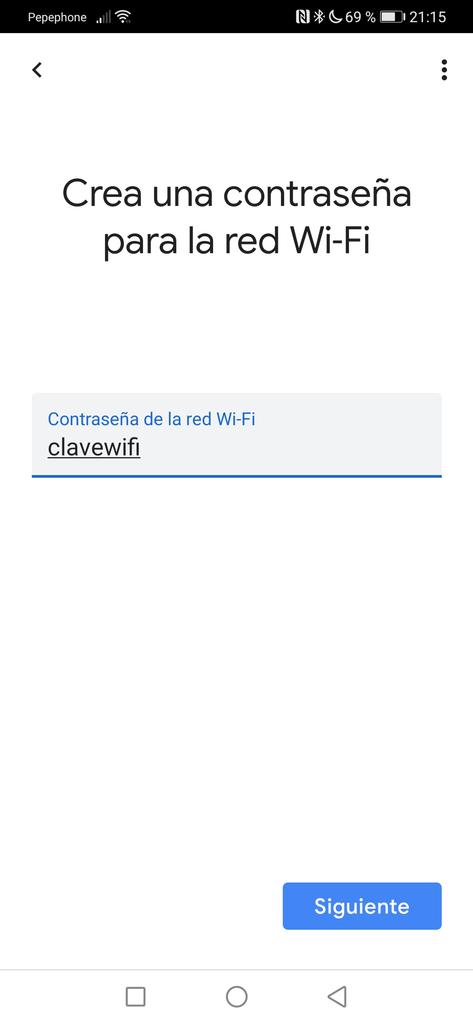
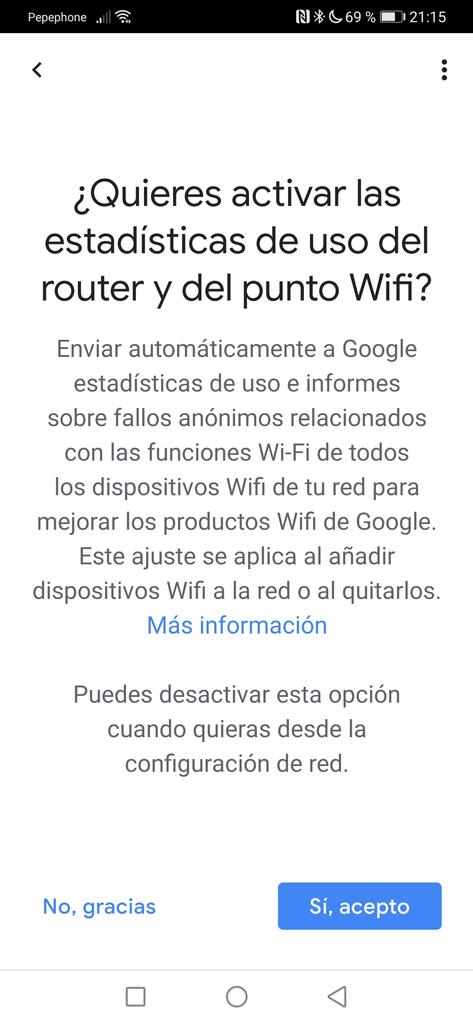
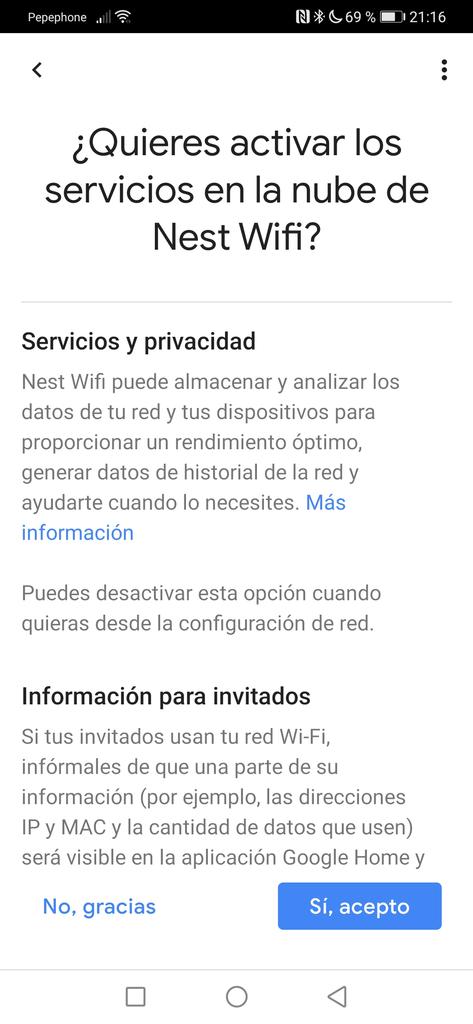
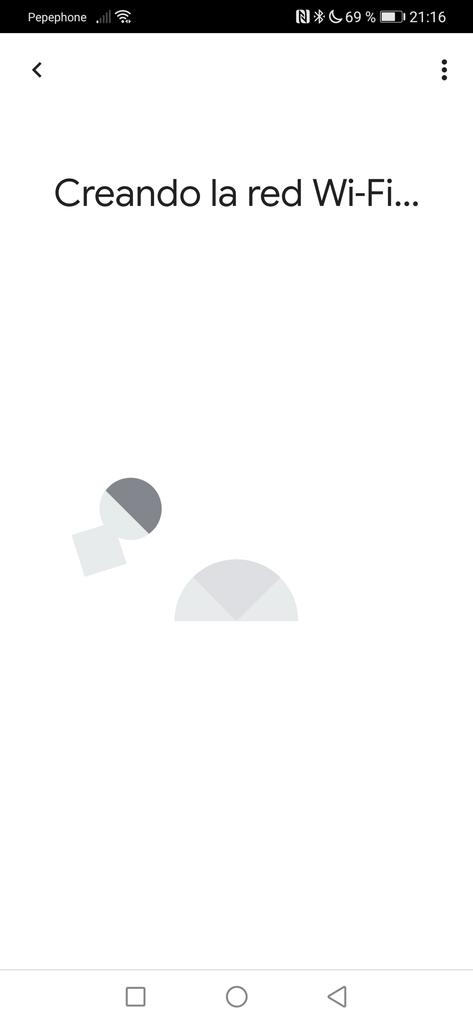
En el caso de que nos muestre un error, tendremos que conectar el smartphone de manera manual a la red Wi-Fi nueva que ha creado, para posteriormente seguir con el asistente de configuración. No debería pasar, pero a nosotros nos ha ocurrido. Una vez terminado de configurar, nos preguntará si queremos configurar otro dispositivo Nest WiFi y pulsamos que sí. Google nos recomienda colocar el Punto WiFi cerca del router principal, para tener la mejor cobertura y rendimiento posible, y nos irá guiando por todos los pasos para dar de alta el punto Nest WiFi.
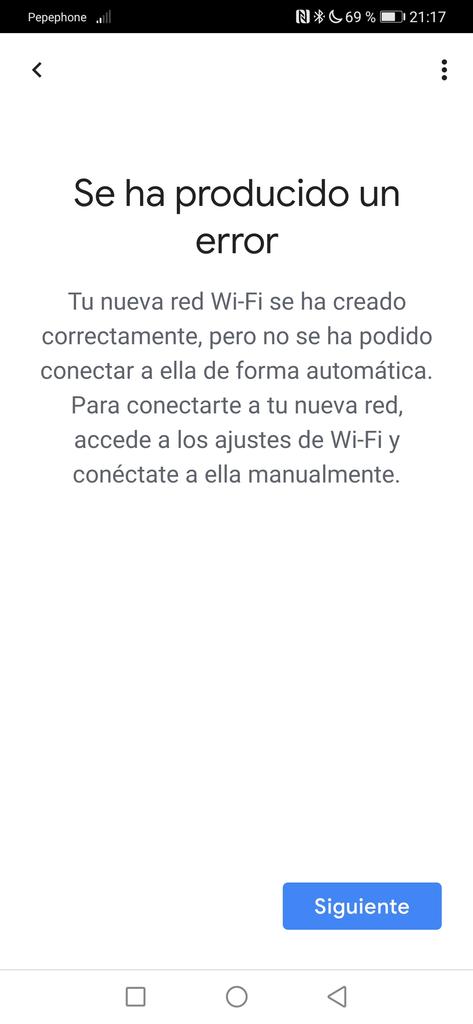
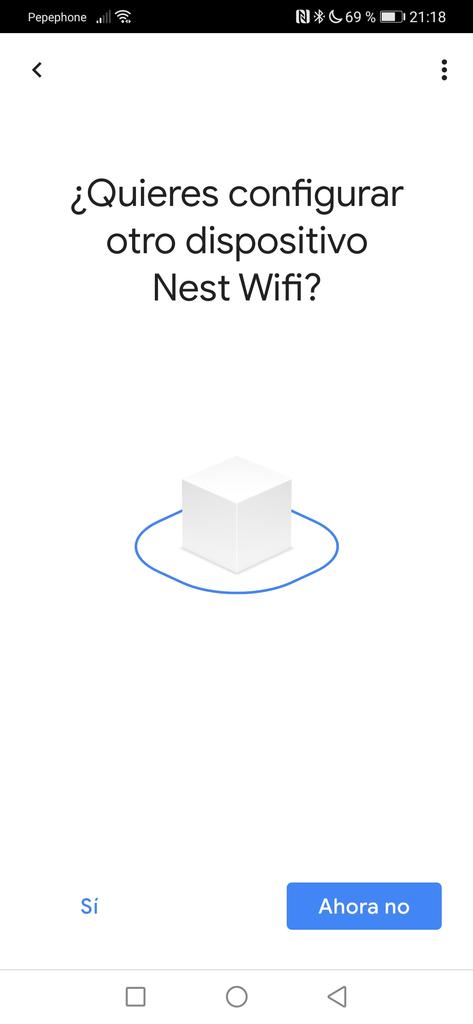
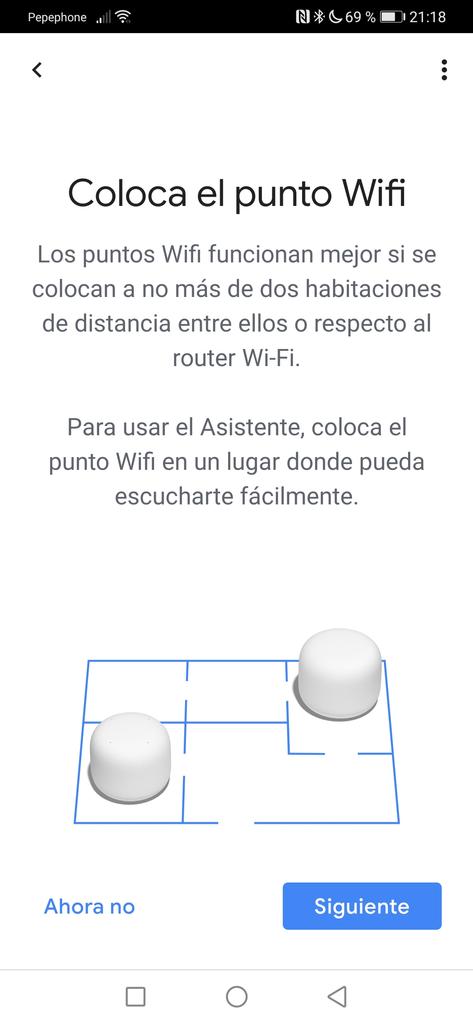
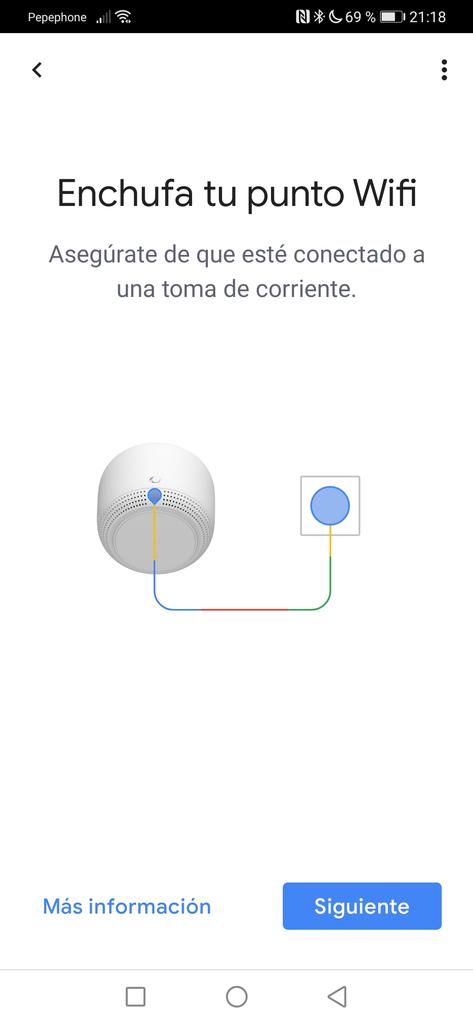

Google Home se conectará al punto Nest WiFi, lo configurará y lo añadirá a la misma red que el router Nest WiFi, además, reproducirá un sonido por si tenemos varios dispositivos para configurar, saber cuál de todos es. También podremos permitir o no compartir las estadísticas de los diferentes dispositivos.
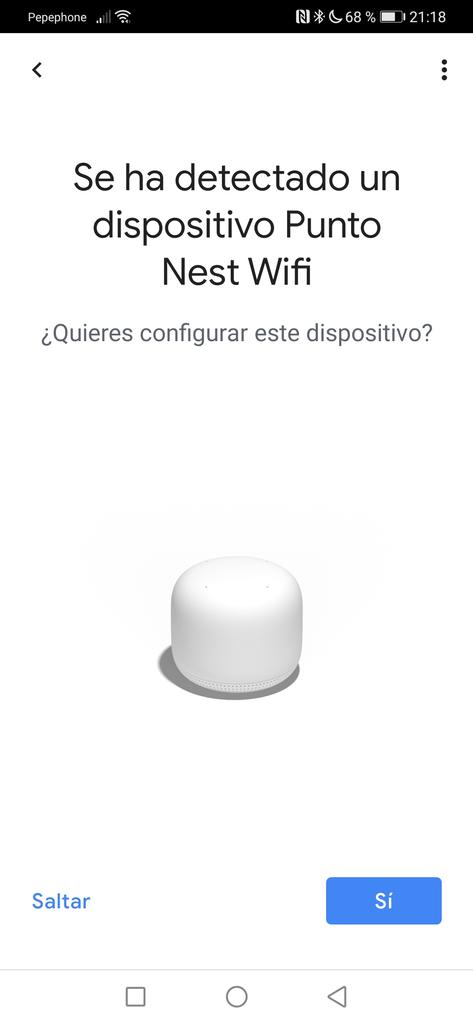
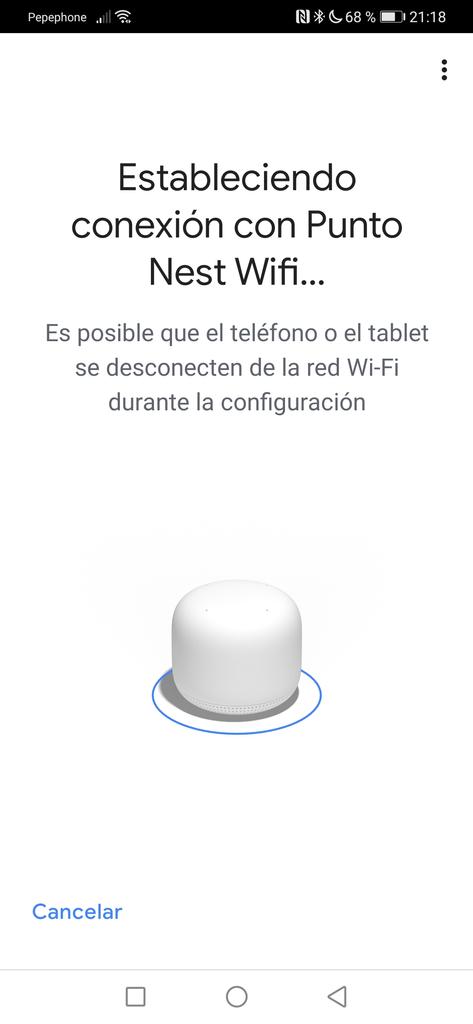
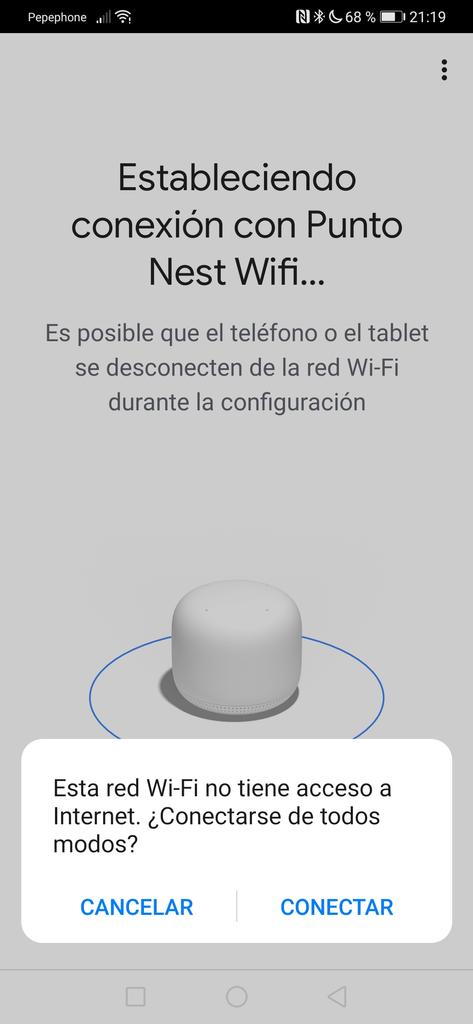
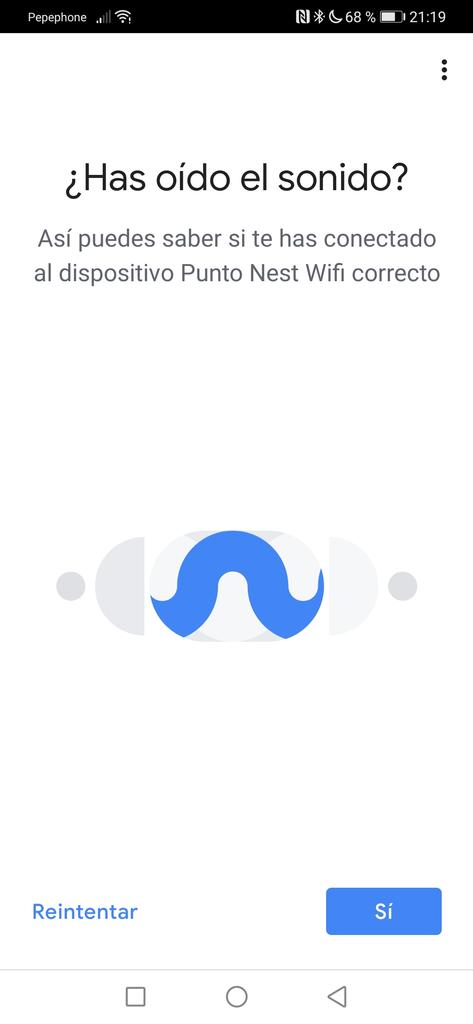
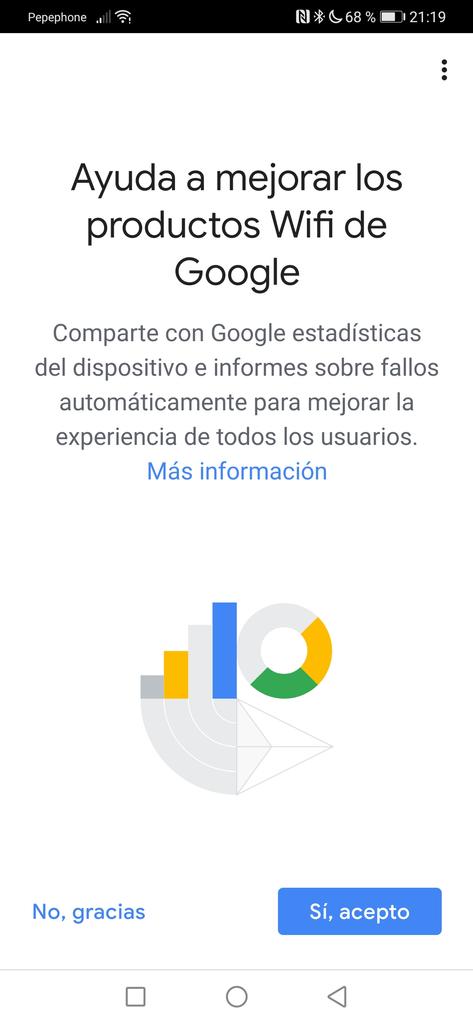
Por último, nos permitirá incorporar este dispositivo a una ubicación, para posteriormente conectarse a la red principal del router, lo añadirá, y empezará a informarnos sobre lo que debemos saber antes de empezar a utilizar el dispositivo.
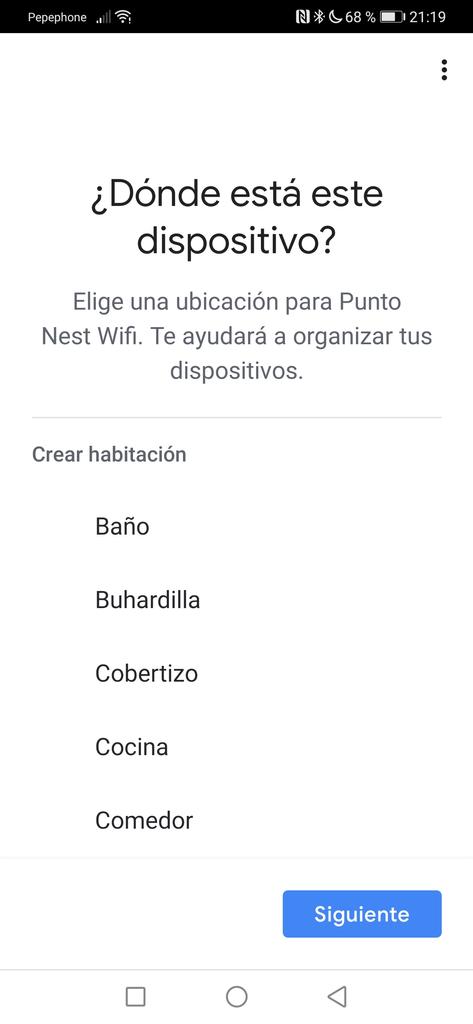
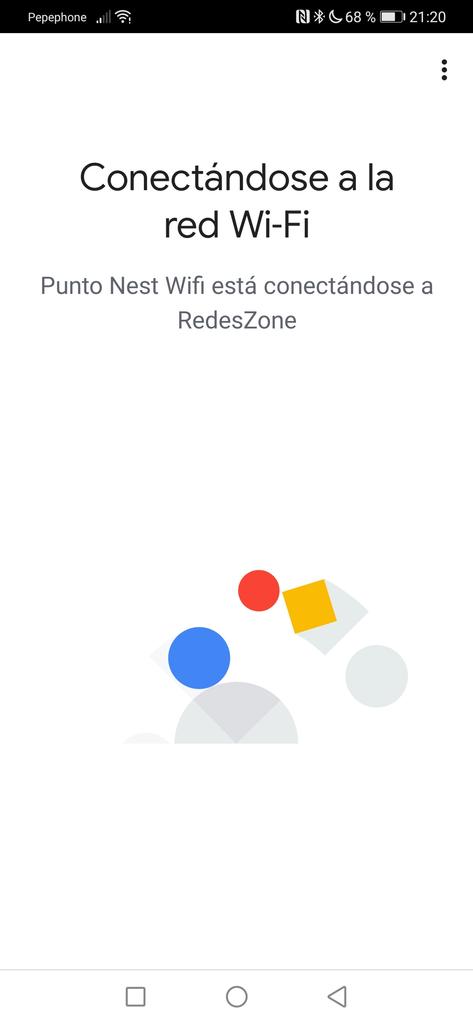
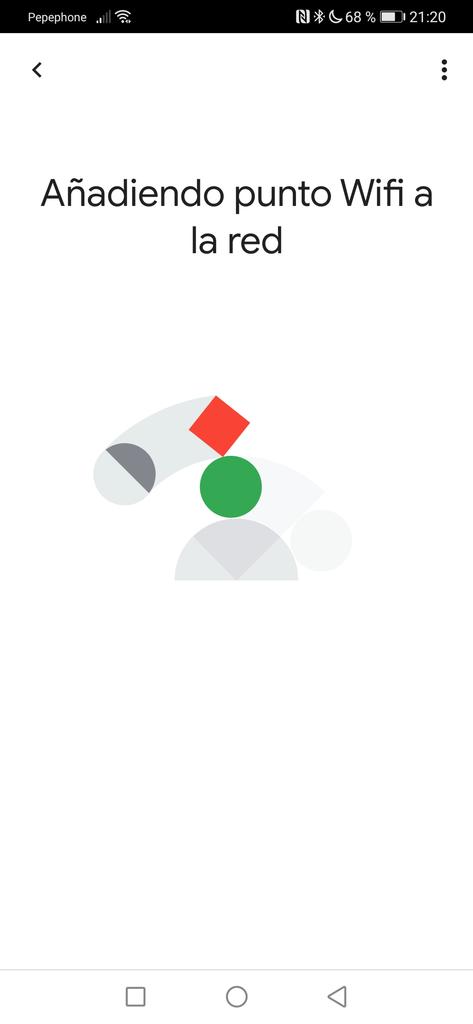
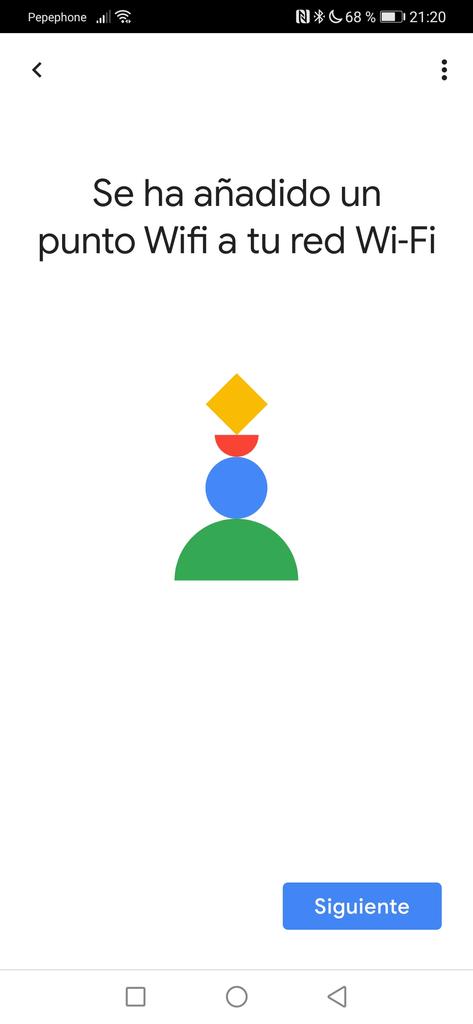
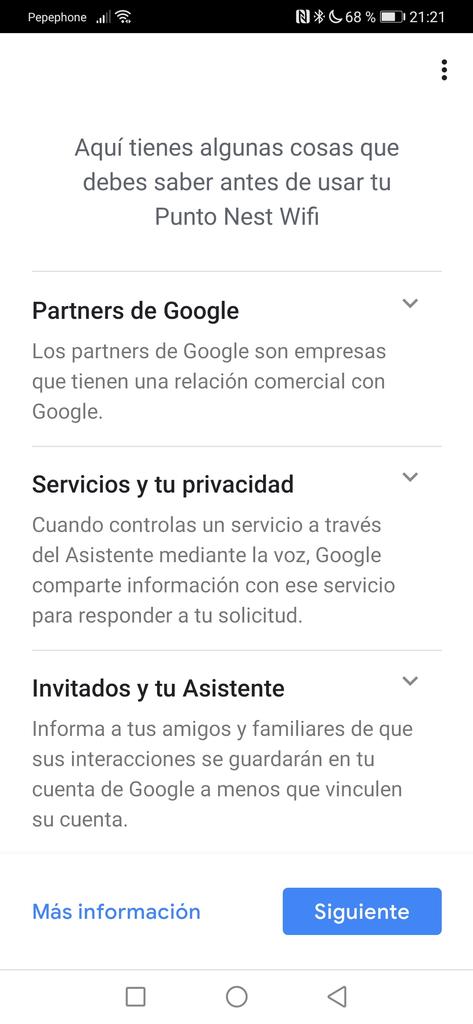
Google nos recomendará enseñar al asistente de Google a reconocer nuestra voz, además, también nos recomienda emparejar nuestra cuenta de Spotify, Netflix y otras, con el objetivo de sacar el máximo partido al dispositivo. Por último, incluso podríamos recibir llamadas de voz utilizando Google Duo.
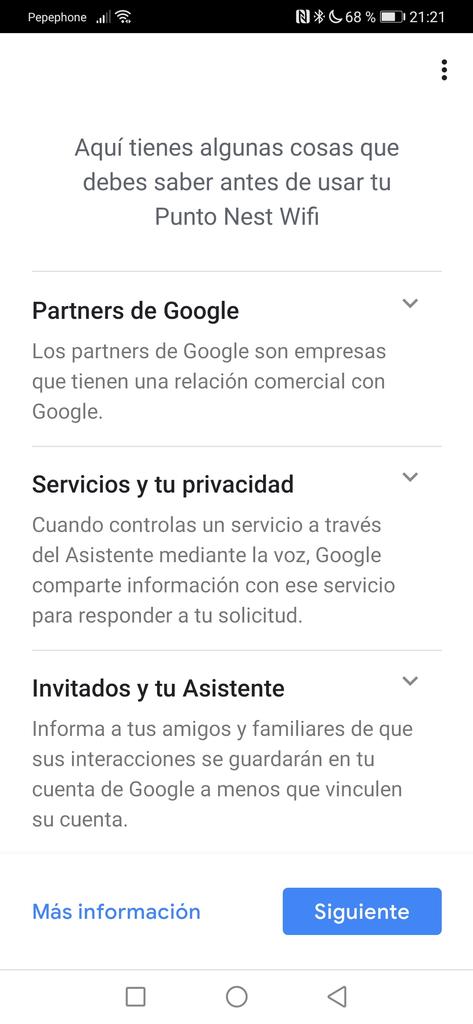
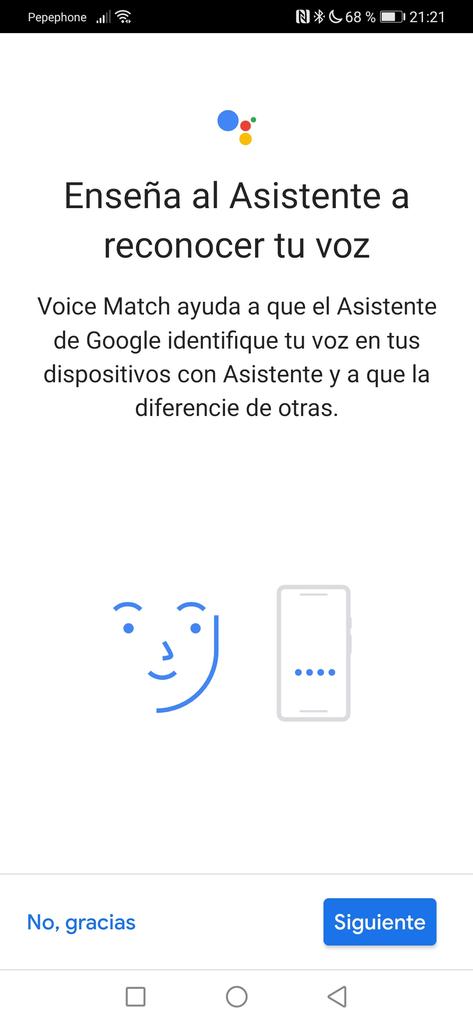
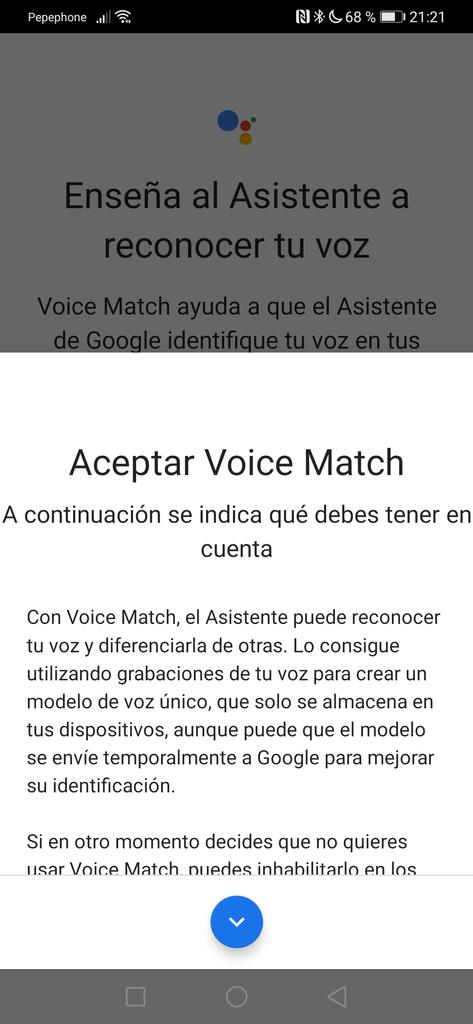
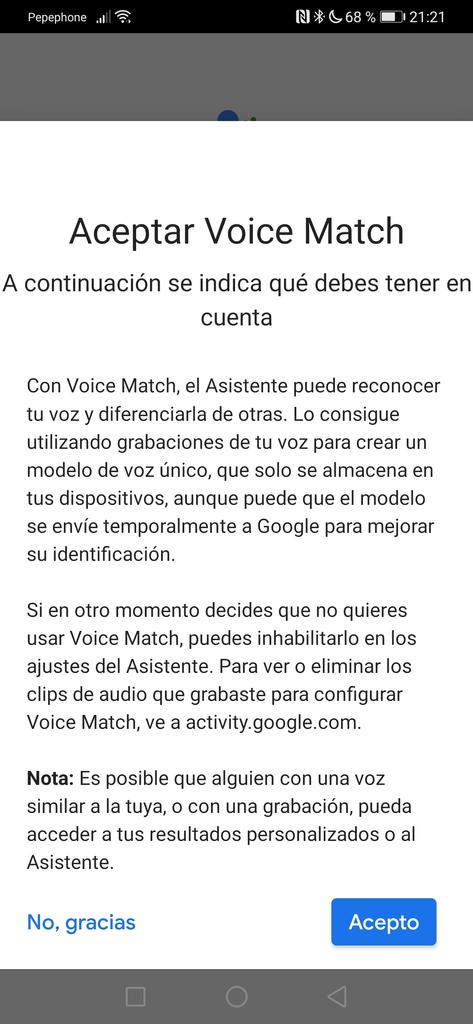
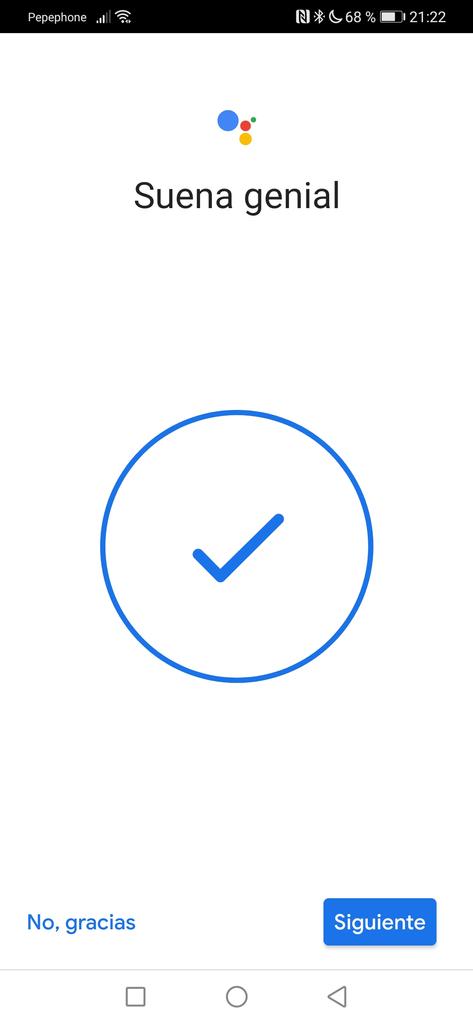
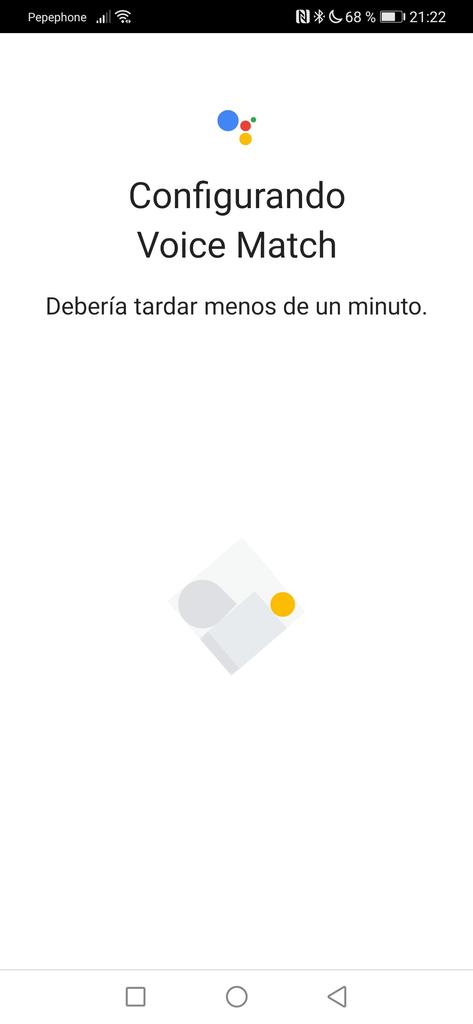
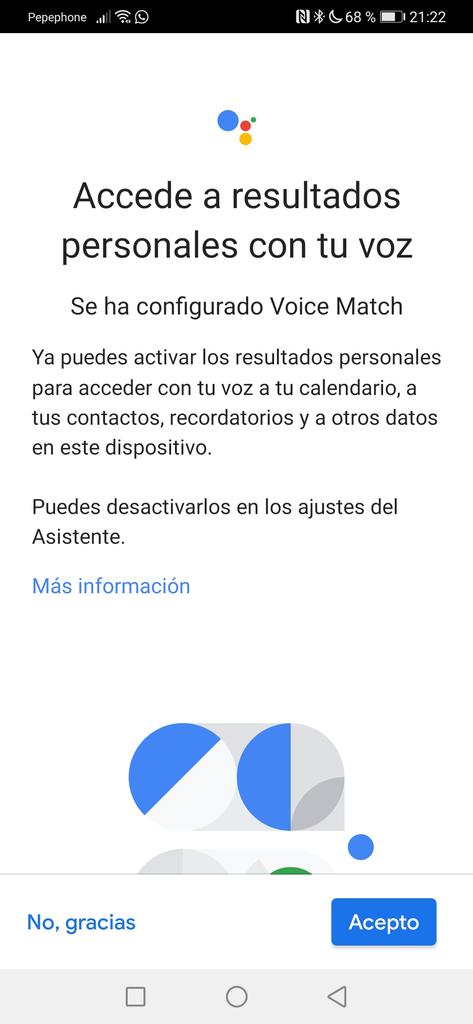
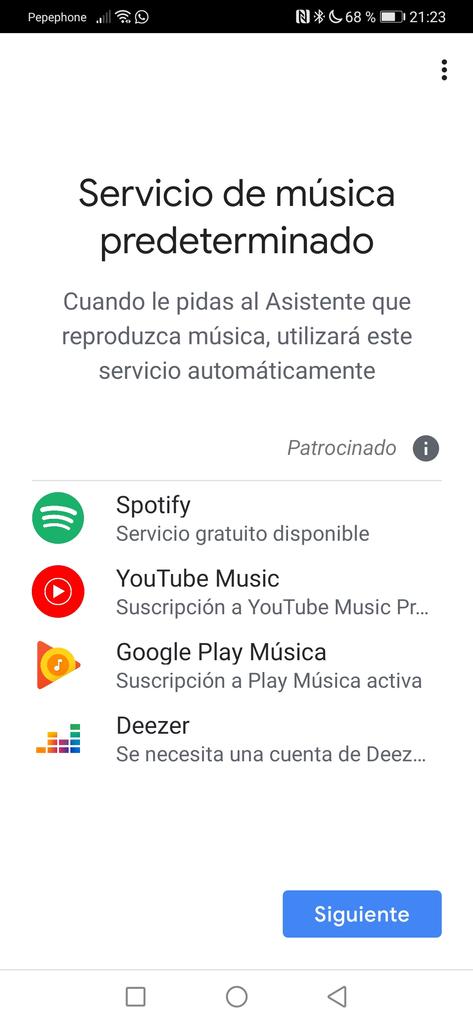
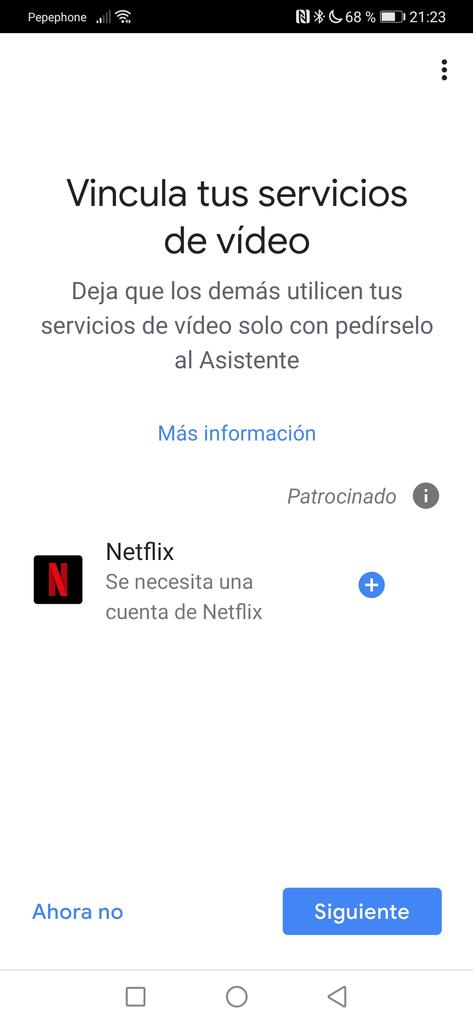
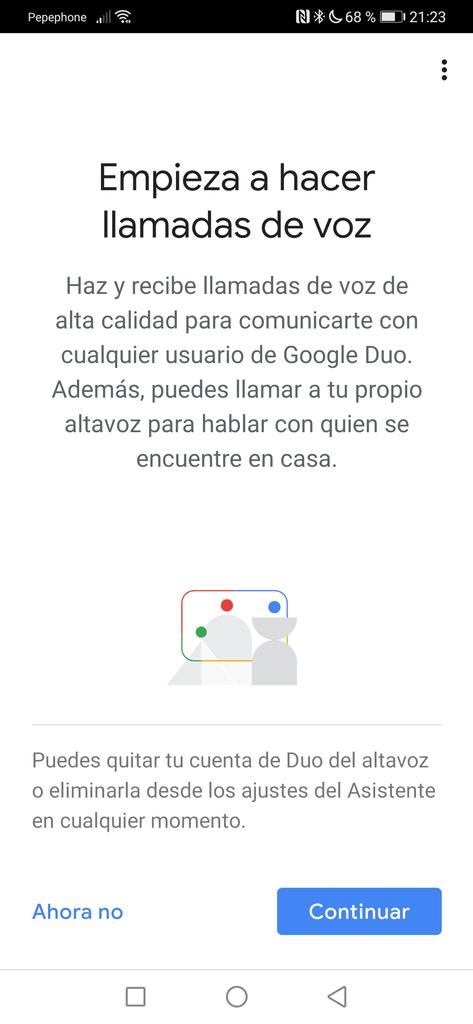
Una vez que hayamos terminado el asistente, el sistema Wi-Fi Mesh comprobará la conexión en malla, y completaremos la configuración correctamente. Además, también nos indicará si la conexión en malla es excelente o es necesario juntar un poco más los dos dispositivos.
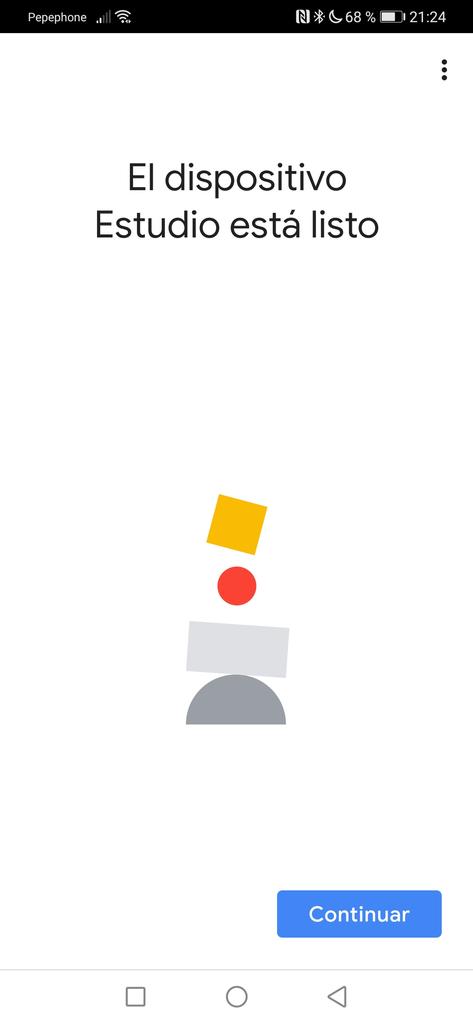
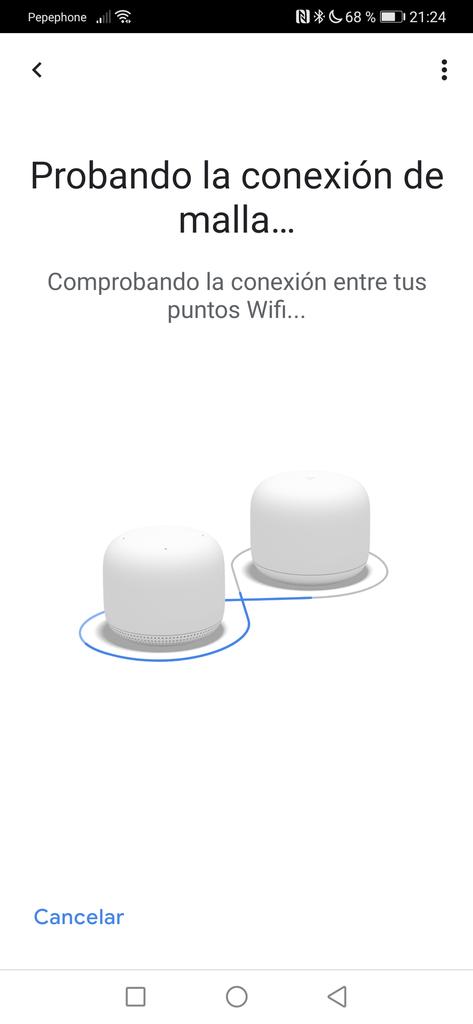

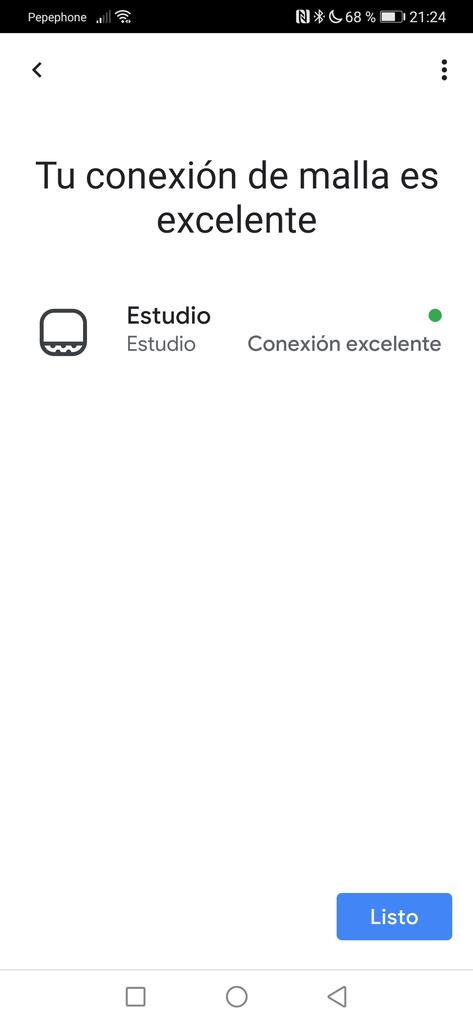
Una vez que hayamos terminado de configurarlo, nos recomendará introducir nuestro email para informarnos de ofertas en productos hardware de Google, nuevas funcionalidades etc. Por último, nos indicará el asistente que Nest WiFi ya está listo, y podremos empezar a administrar la red doméstica sin muchos problemas gracias a la app Google Home.
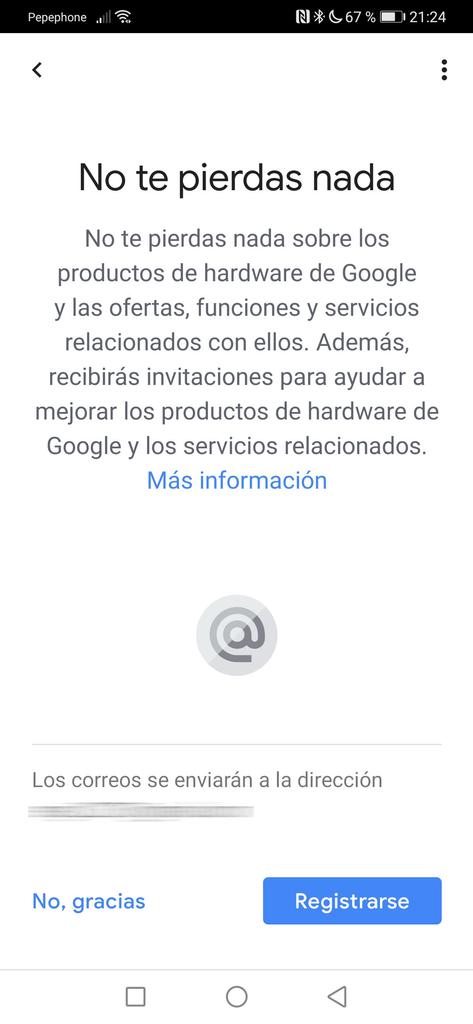
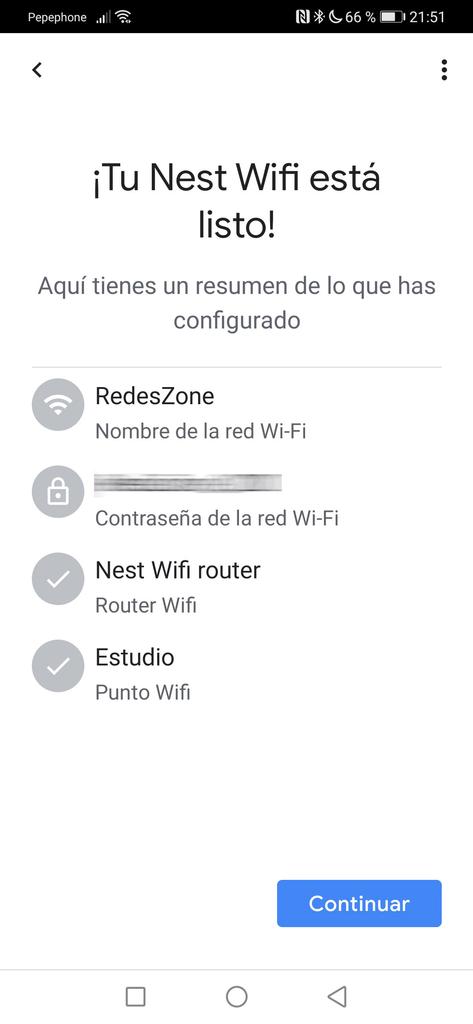
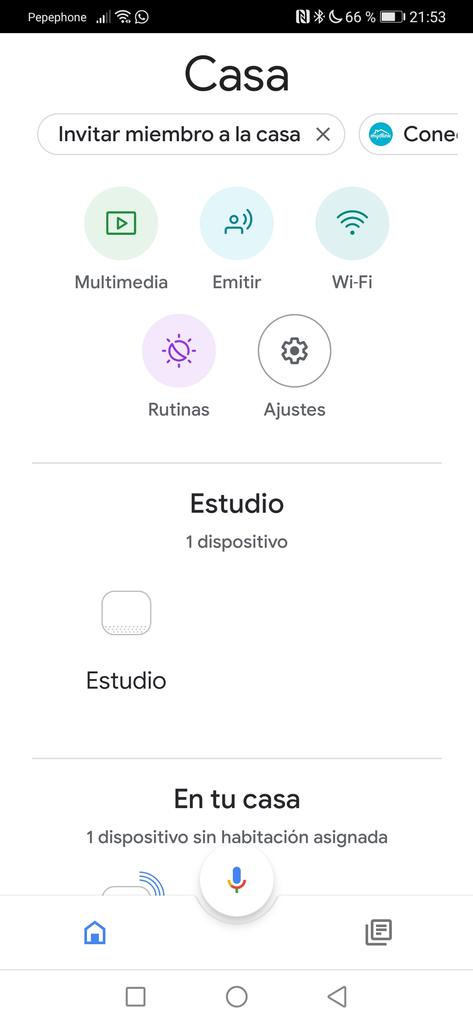
Hasta aquí hemos llegado con el asistente de configuración de Google Home para dar de alta tanto el router Nest WiFi como el Punto Nest WiFi, y formar una completa red Wi-Fi Mesh.
Opciones de configuración de Google Home y Google WiFi
Las opciones de configuración a nivel de red de Google Home y Google WiFi son demasiado básicas, si lo comparamos con otros sistemas Wi-Fi Mesh como los ASUS ZenWiFi o los NETGEAR Orbi, los cuales tienen opciones muy avanzadas de configuración, sobre todo los ASUS. En el caso del Google Nest WiFi, en cuanto terminamos el asistente de configuración, nos preguntó si queríamos actualizar el firmware de los dispositivos, pulsamos que sí, y después de unos 5 minutos de espera, el Punto WiFi no se conectó nunca más al router principal.
Tras reiniciar todo el sistema Wi-Fi Mesh, el Punto Nest WiFi ha sido incapaz de conectarse nuevamente a la red Mesh, de hecho, hemos probado a resetear ambos dispositivos, a utilizar diferentes smartphones, y nos ha sido imposible la interconexión. Por este motivo no hemos podido realizar pruebas Mesh en el laboratorio de pruebas.
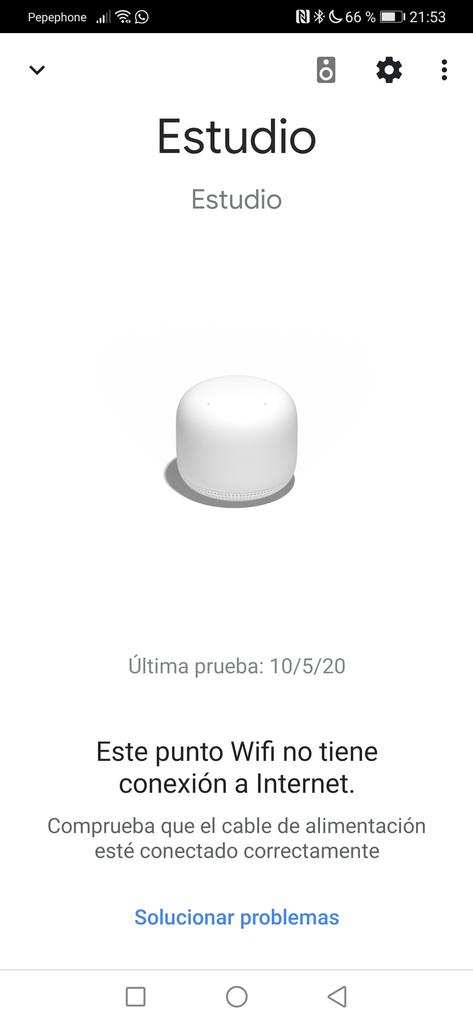
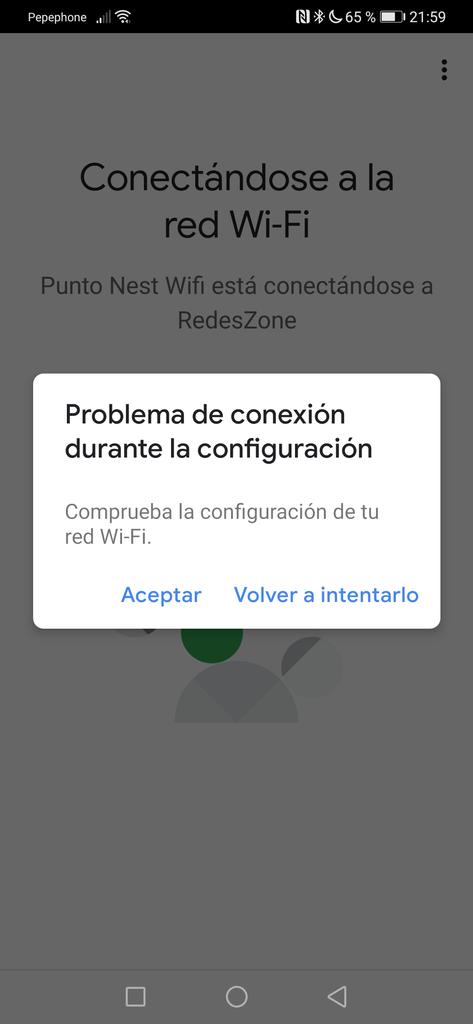
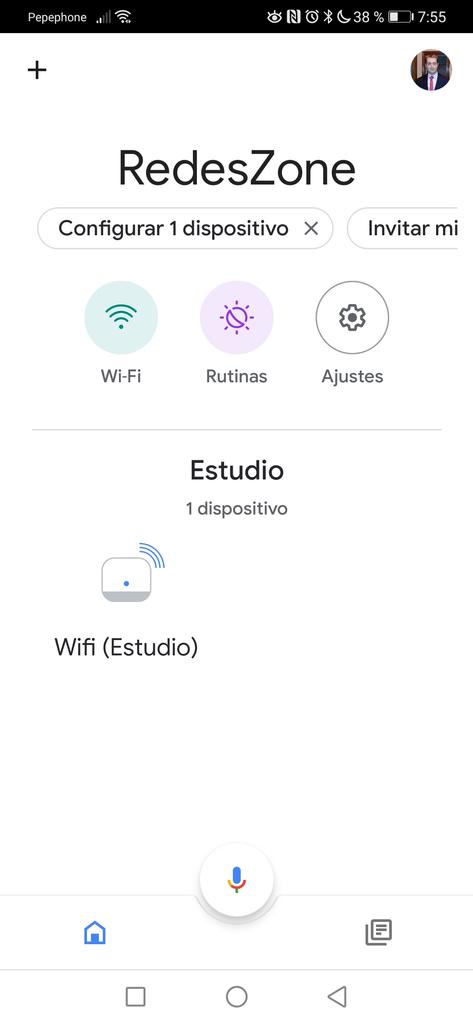
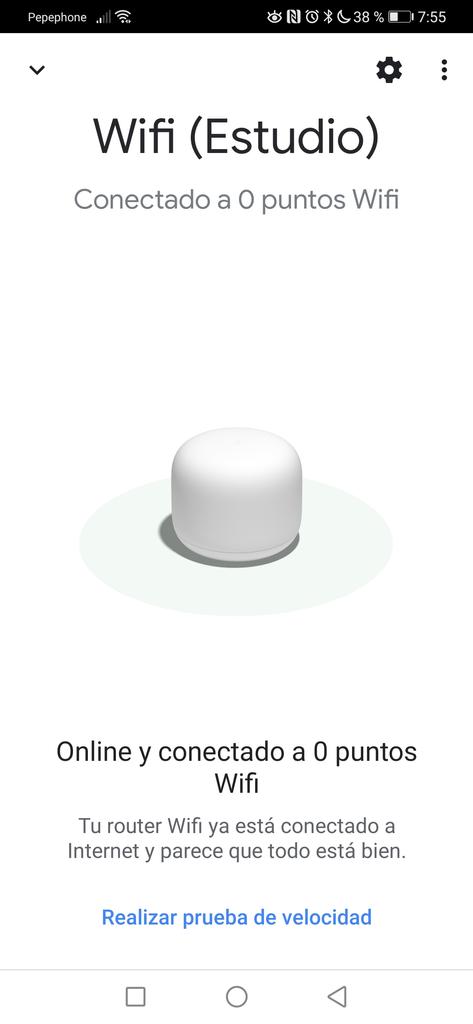
En el siguiente vídeo podéis ver en detalle el error que nos sale continuamente cuando intentamos añadir el Google Home:
Una vez que nos hemos dado por vencidos para configurar el Punto Nest WiFi, vamos a ver el resto de opciones de visualización y configuración del router Nest WiFi.
La aplicación dispone de un test de velocidad integrado, el cual no funciona del todo bien, nosotros tenemos una conexión de 600Mbps simétricos, y aunque la velocidad de subida se acerca a estos valores, la velocidad de descarga se queda en un 30% aproximadamente. En la sección de configuración podemos ver el nombre del dispositivo y donde está colocado, la casa donde está, la habitación, y también la intensidad del brillo de la luz de estado. En esta sección podremos ver la información de la red Wi-Fi, como la IP de la WAN, LAN, el modelo exacto del router y la versión de software. En «Ajustes» podremos ver y configurar diferentes aspectos sobre el ecosistema de Google y la sincronización con otros servicios, pero nada a nivel de red.
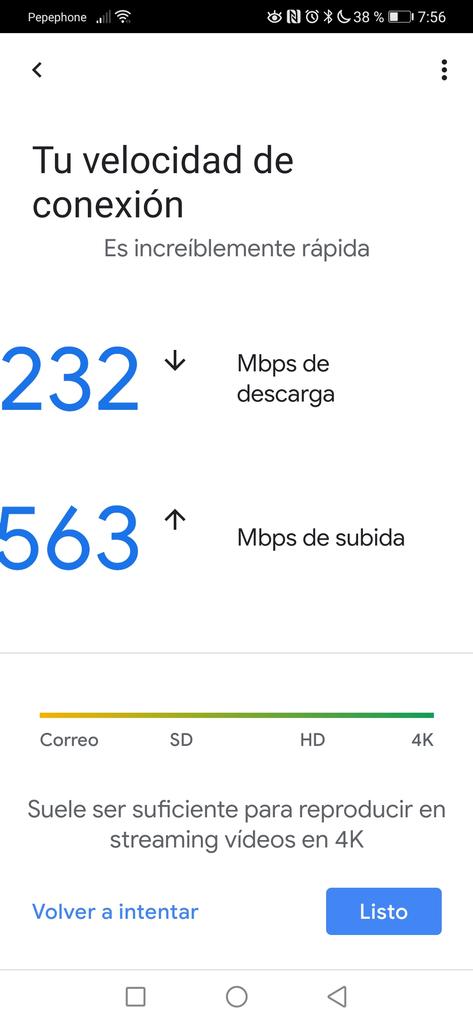
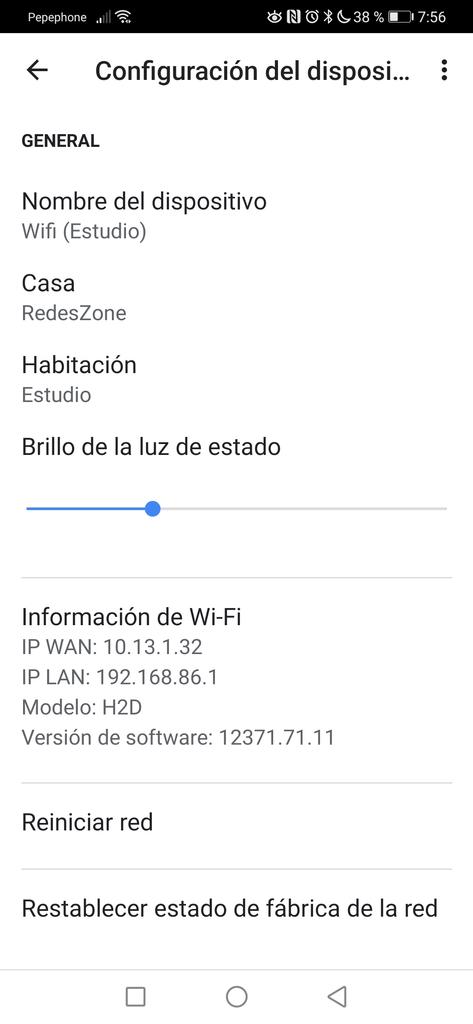
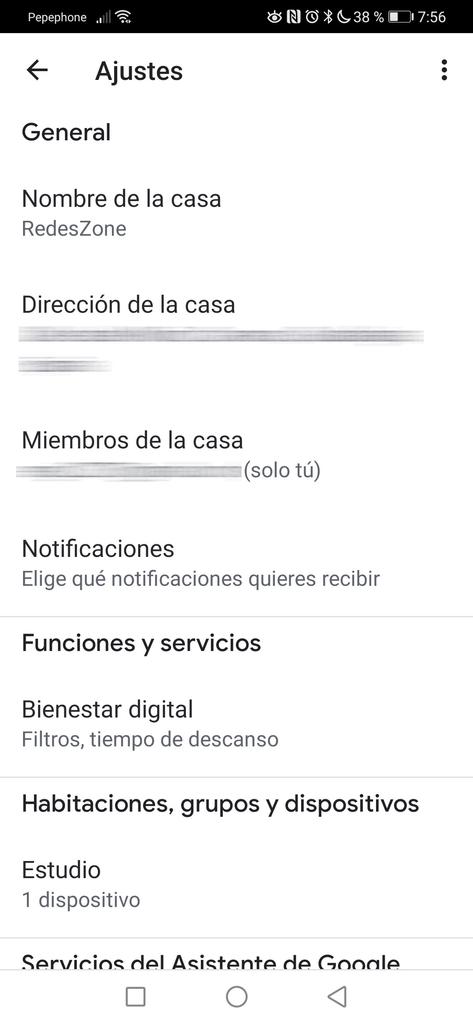
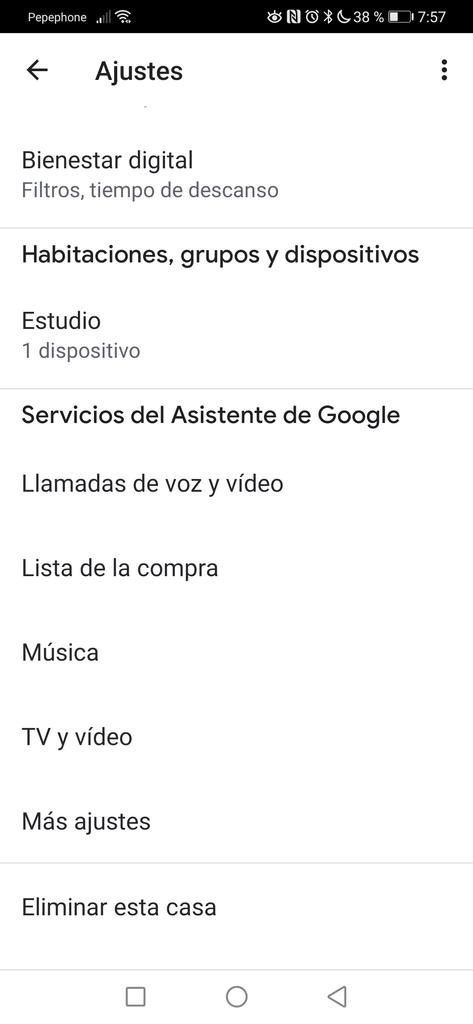
En la pantalla principal podremos ver el estado de la red Wi-Fi, el estado de Internet, el número de dispositivos Nest WiFi que tenemos conectados en la red local, y también el número de dispositivos vía Wi-Fi o cable que están conectados. Asimismo, también podremos ver el listado de dispositivos conectados, y si queremos darles prioridad, posibilidad de configurar el Wi-Fi Familiar (control parental basado en tiempo) e incluso podremos tener la red para invitados disponible con un nuevo SSID y sin que se pueda acceder a la red local doméstica.
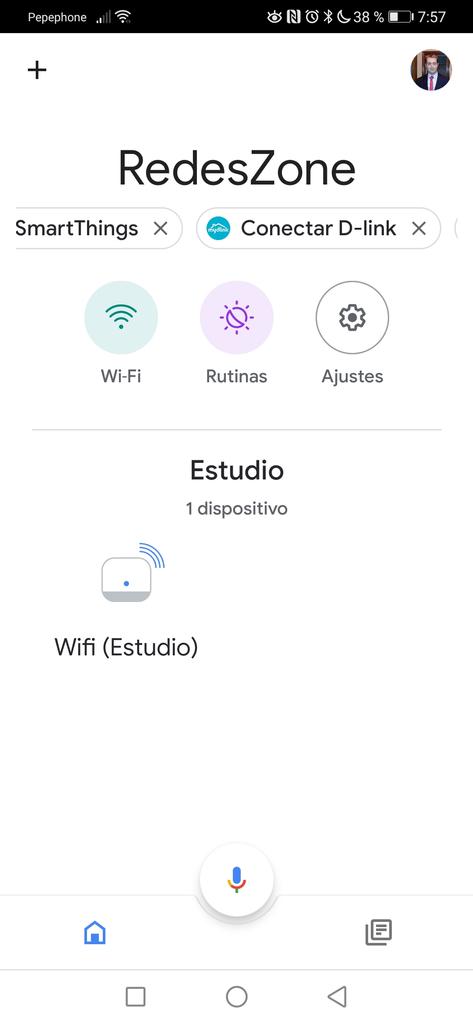
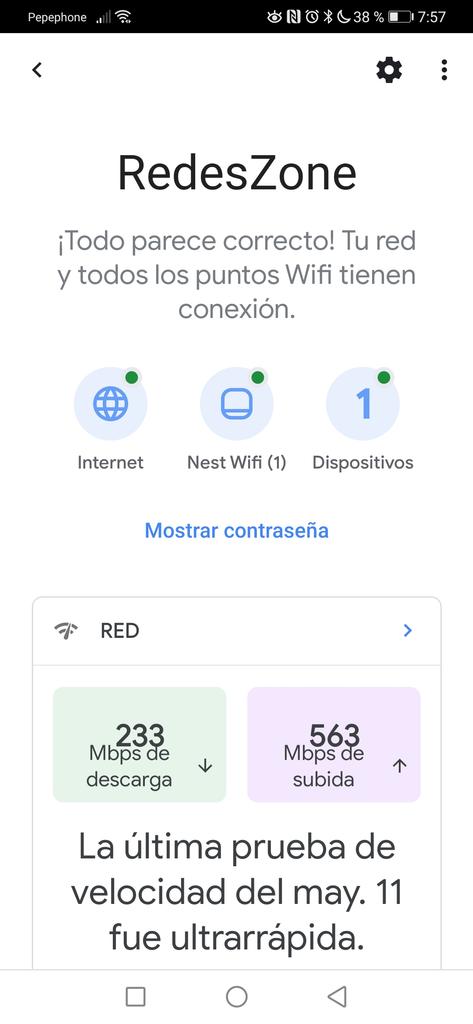
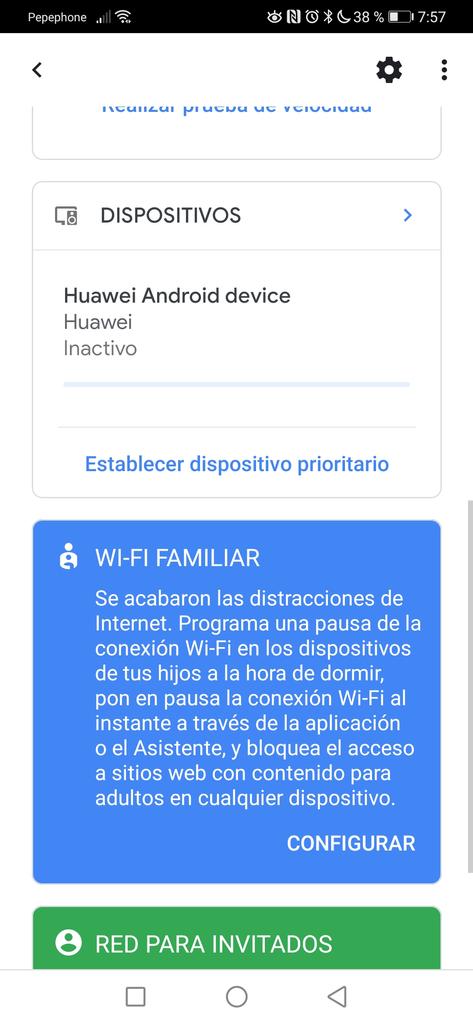
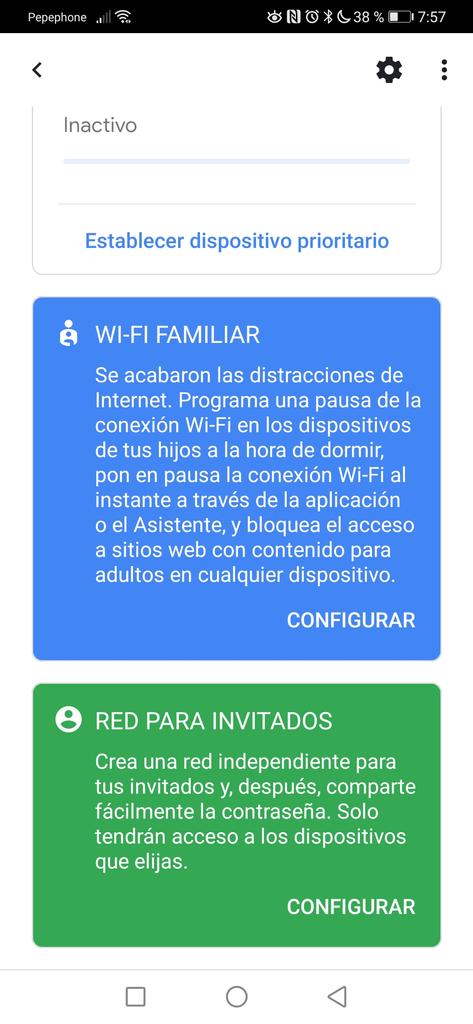
Desde la app Google Home podremos realizar un test de velocidad con la herramienta integrada, y también podremos cambiar el nombre de la red Wi-Fi (SSID) y su contraseña, además, podremos configurar fácilmente el Wi-Fi familiar y la red de invitados, así como habilitar el cifrado WPA3-Personal que soporta este equipo. Por último, también podremos configurar el «modo de juego preferido» para dar prioridad a la tecnología de juegos de Google en streaming.
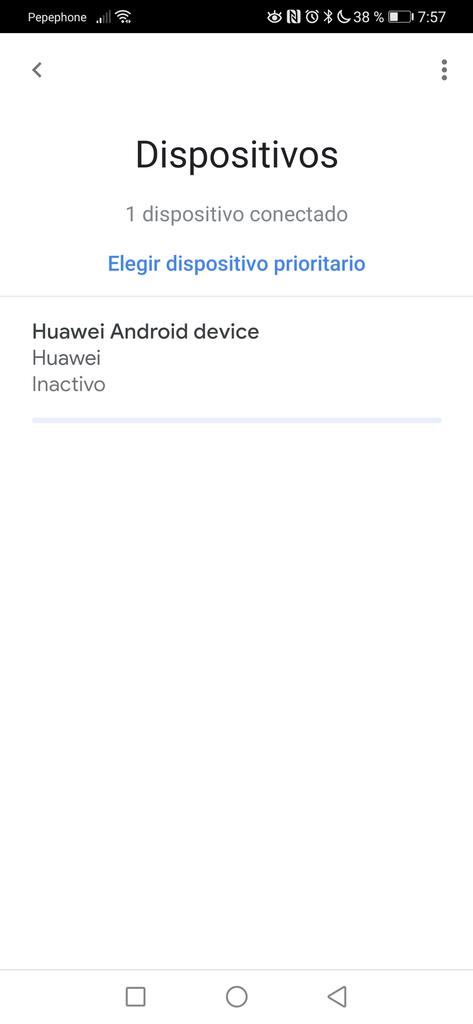
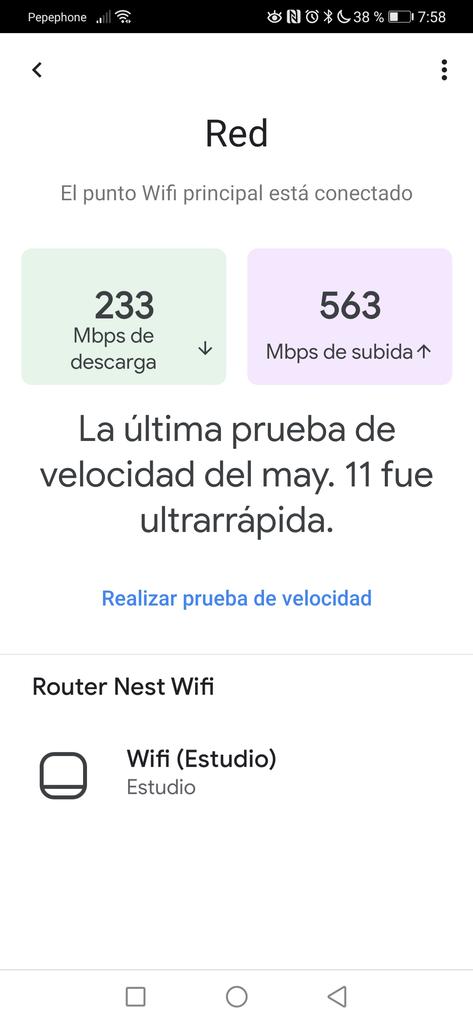
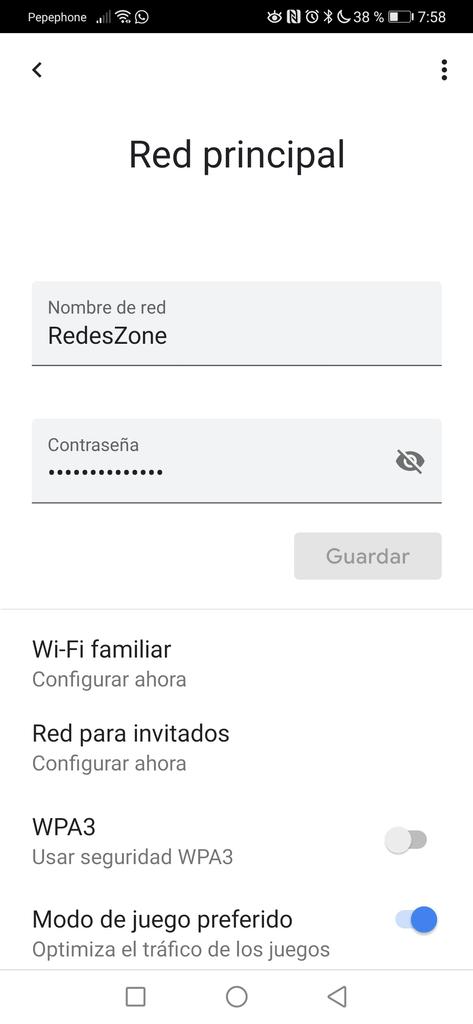
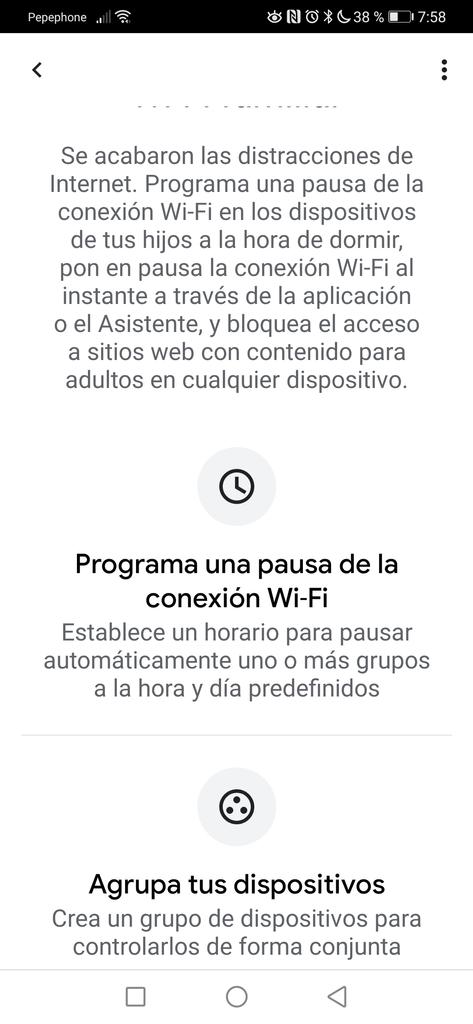
En cuanto a la red de invitados, las configuraciones son las mismas de siempre, un SSID y una contraseña, no tendremos más opciones disponibles. En cuanto a la privacidad, podremos activar o desactivar los diferentes servicios en la nube.
Si queremos acceder a los ajustes avanzados de red, tendremos que instalar la aplicación Google Wi-Fi. Con esta app podremos configurar los DNS, la configuración de la WAN (DHCP, IP estática y PPPoE, pero no soporta VLANs en la WAN), reservas de IP por DHCP, abrir puertos y configurar el UPnP si queremos. También nos permitirá cambiar de modo NAT (modo router) a modo puente, e incluso habilitar o deshabilitar IPv6.
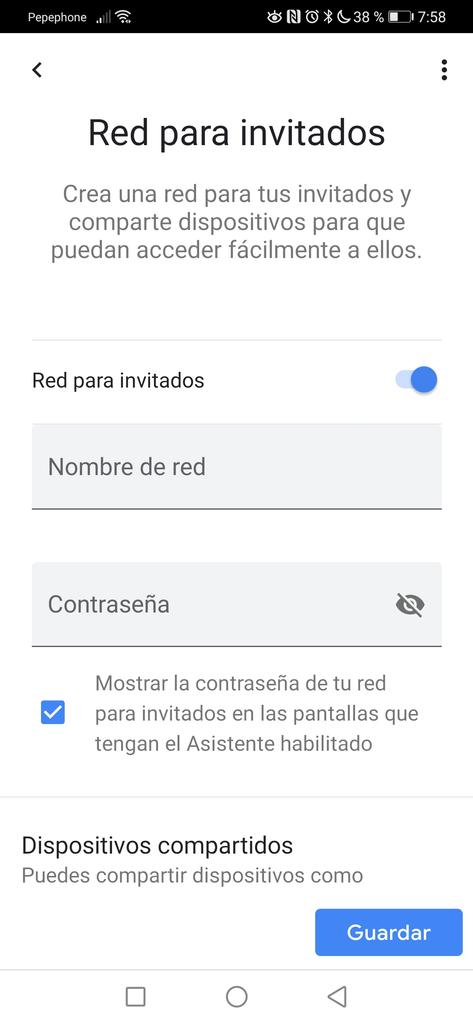
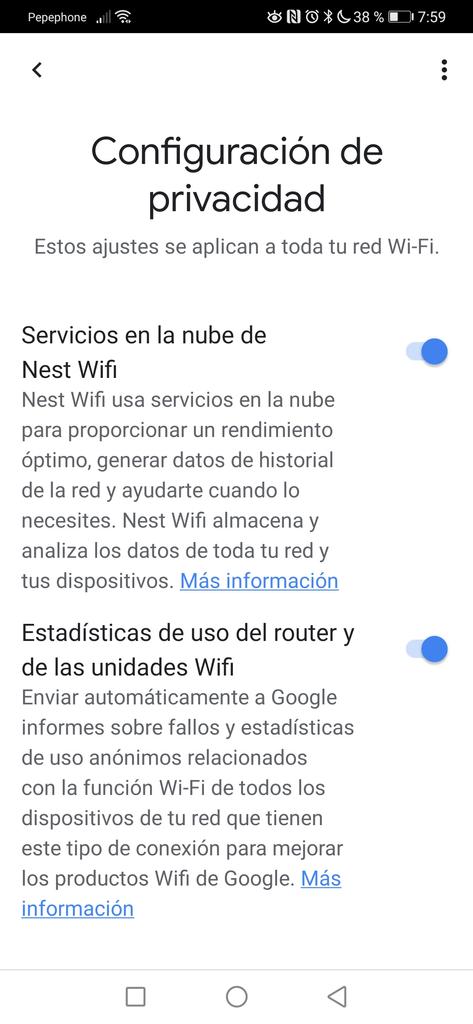
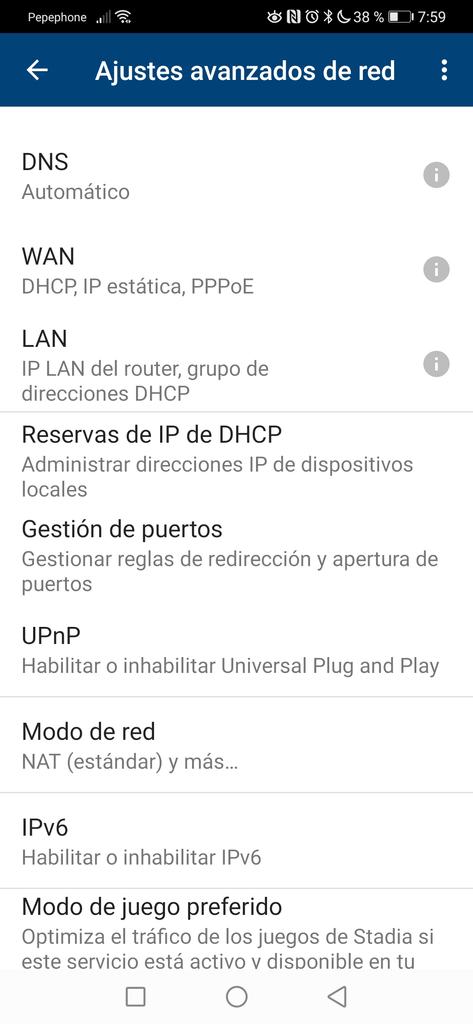
En la sección de DNS, si lo dejamos en automático usará los DNS de la propia Google, aunque también podremos usar los DNS del proveedor de Internet, e incluso unos personalizados. En la WAN podremos elegir únicamente entre las tres opciones típicas, pero no podremos configurar VLANs en la WAN, por tanto, no podremos usar este equipo como router cuando tenemos FTTH en España ya que todos los operadores hacen uso de VLANs para proporcionar su servicio.
En la LAN podremos modificar tanto la dirección LAN del router, como la máscara y el rango del servidor DHCP. Además, podremos configurar Static DHCP para proporcionar siempre la misma dirección IP privada a un determinado cliente, basándose en su dirección MAC.
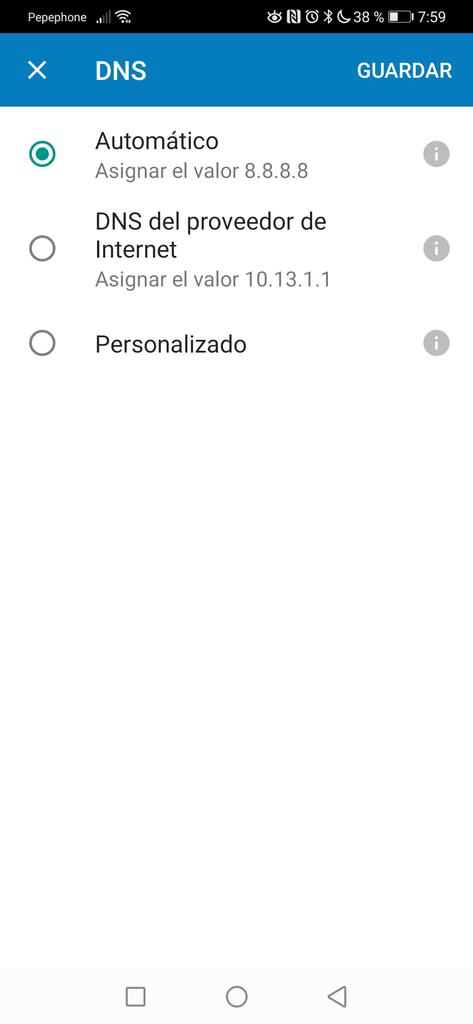

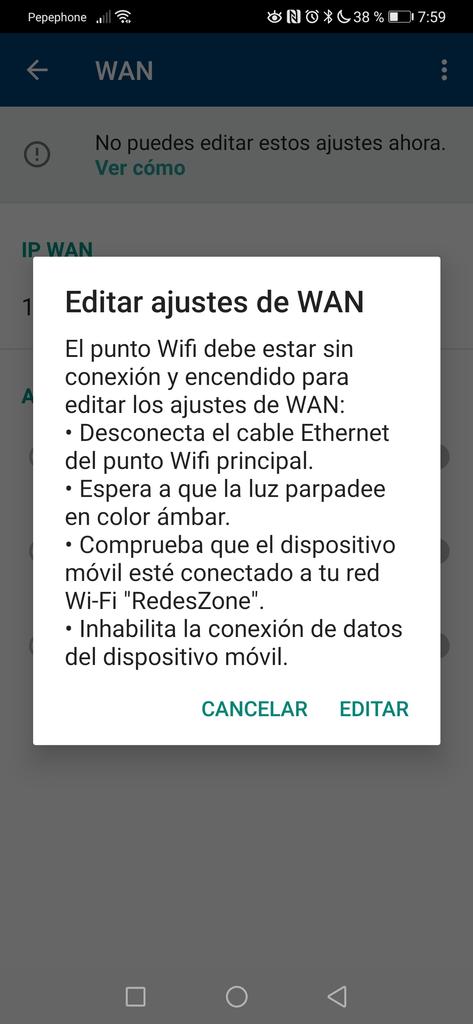
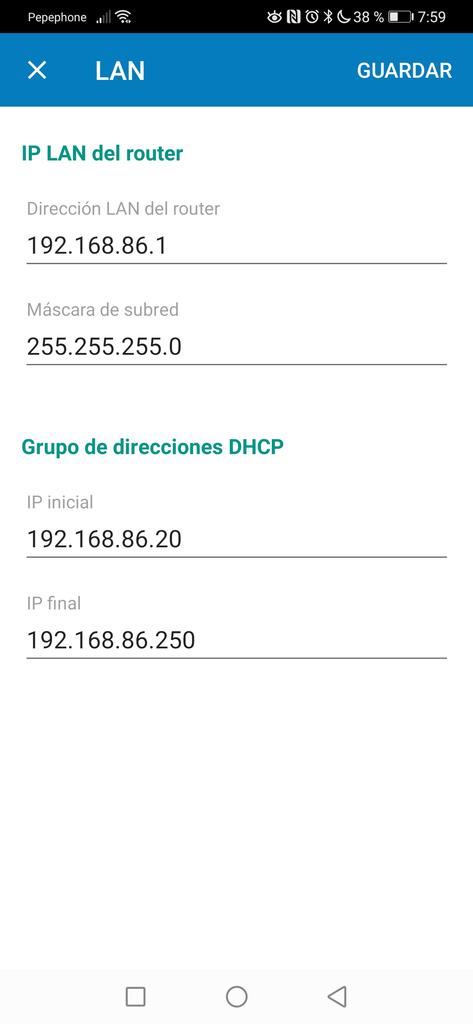

En cuanto a los puertos, tenemos un pequeño asistente de configuración que nos irá guiando para ello. Podremos elegir cualquier dispositivo que ya esté conectado, de lo contrario no podremos configurar un puerto. Elegiremos el puerto TCP, UDP o TCP y UDP, y podremos configurar tanto los puertos internos como también los puertos externos. Una vez que hayamos acabado, nos saldrá un pequeño resumen con la configuración. En cualquier momento podremos editar esta configuración de puertos.
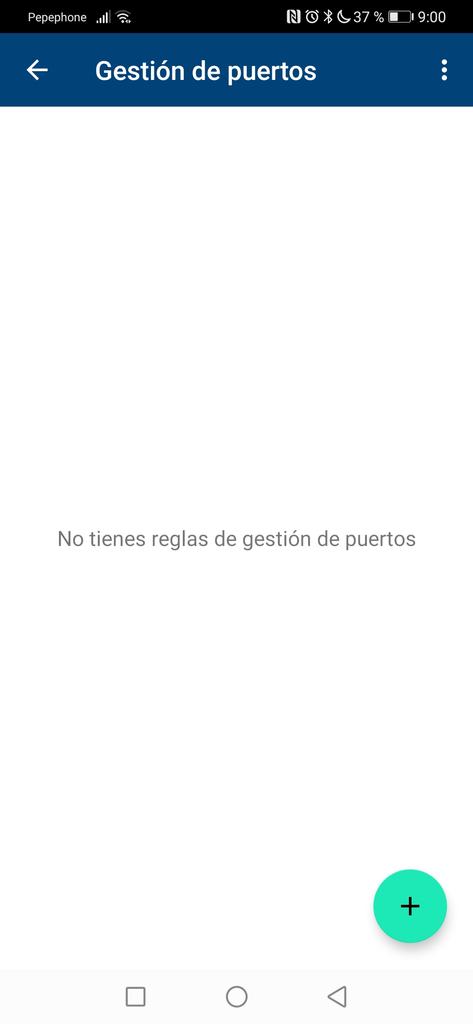
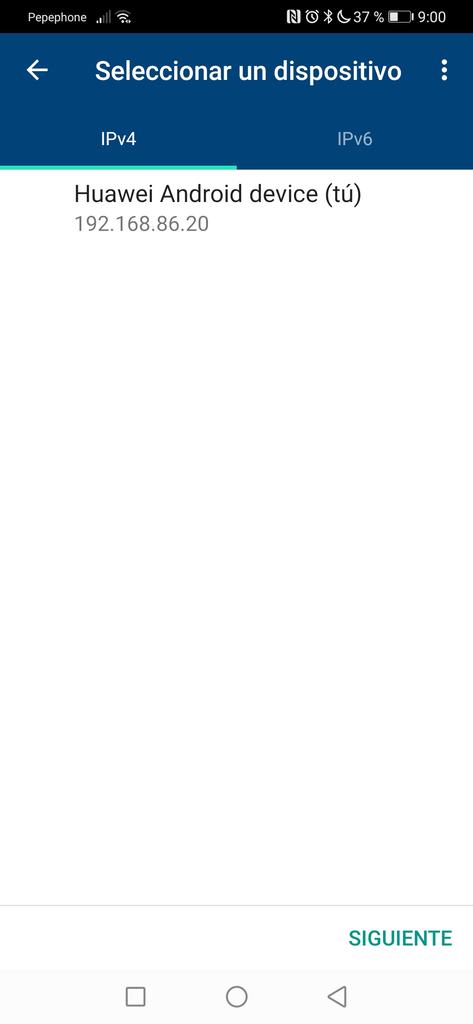
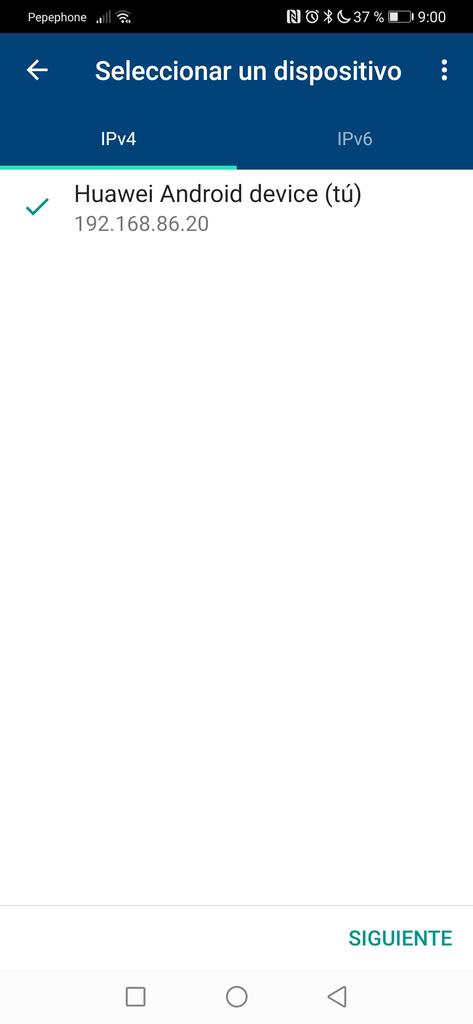
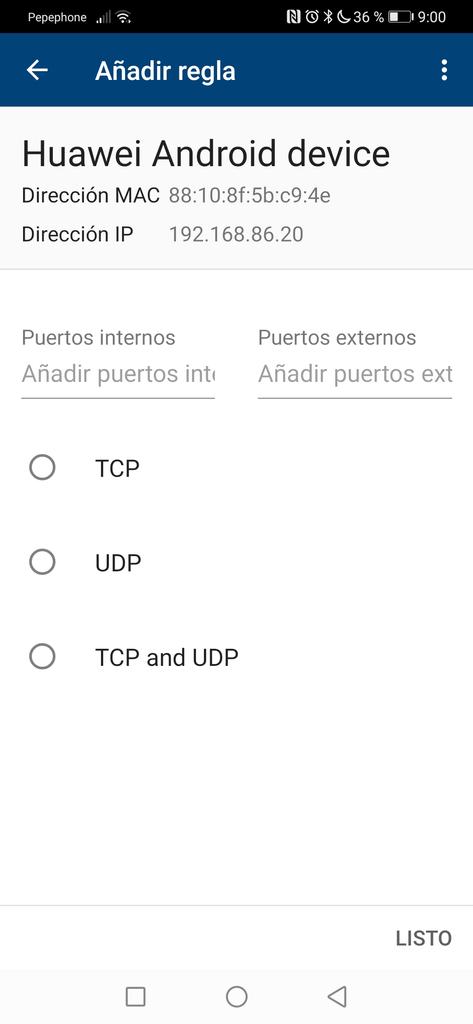
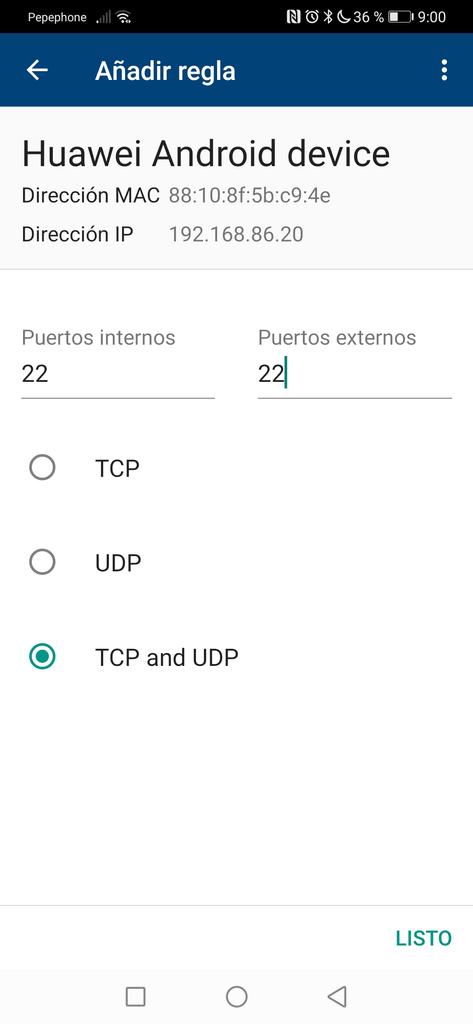
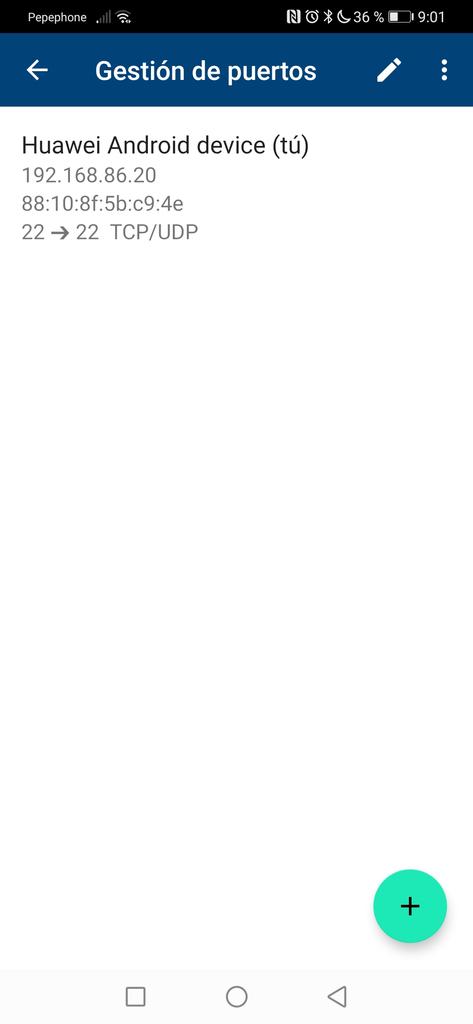
El UPnP se encuentra habilitado por defecto, y tendremos opción de desactivarlo. También podremos cambiar el modo de red, de NAT a modo puente. Un detalle importante, es que en modo puente no tendremos servidor DHCP, NAT ni nada, actuarán como puntos de acceso Wi-Fi y nada más. Si tu operador utiliza IPv6, este router lo soporta, pero no esperes demasiadas opciones de configuración en este aspecto.
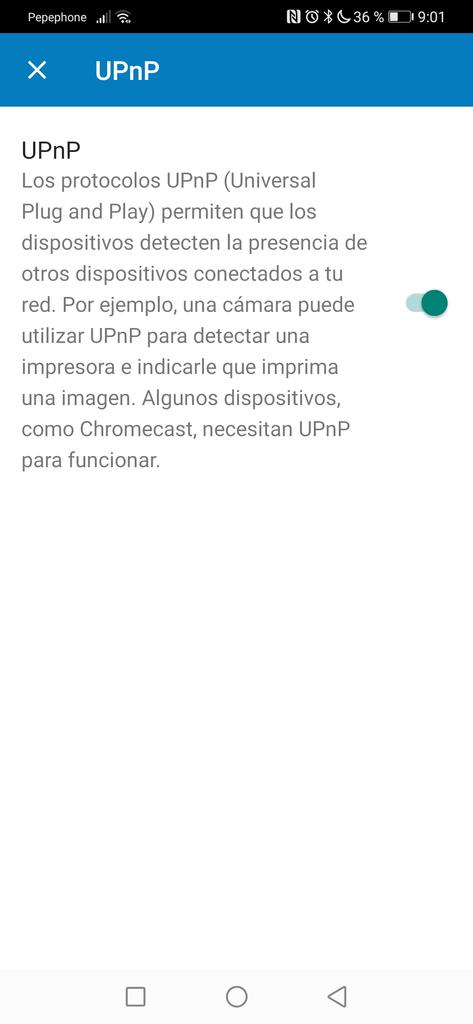
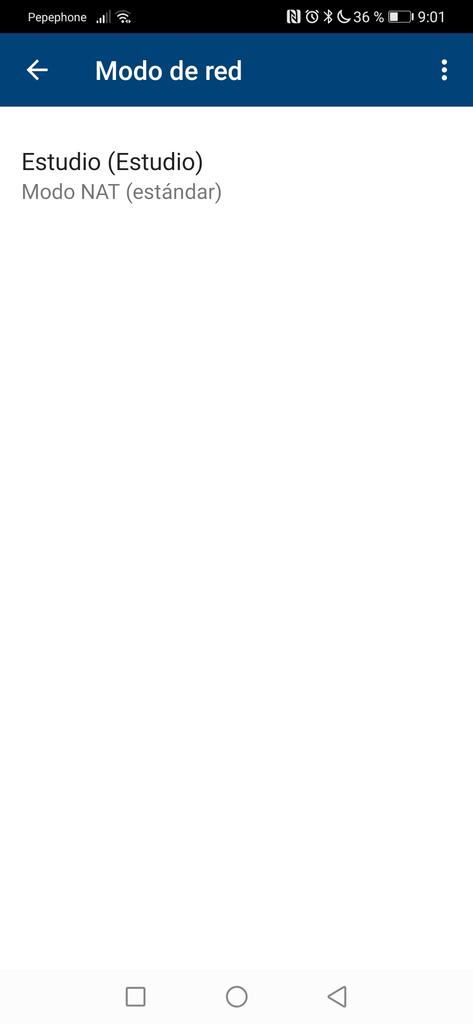
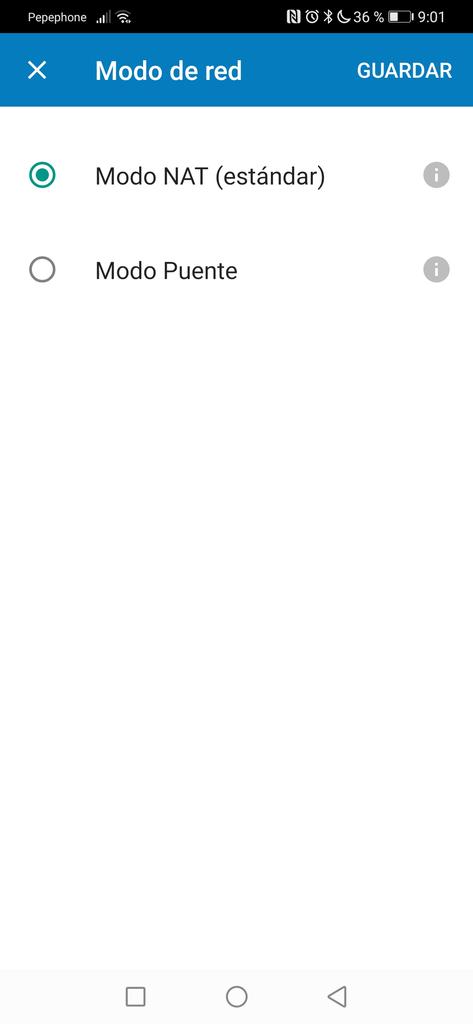
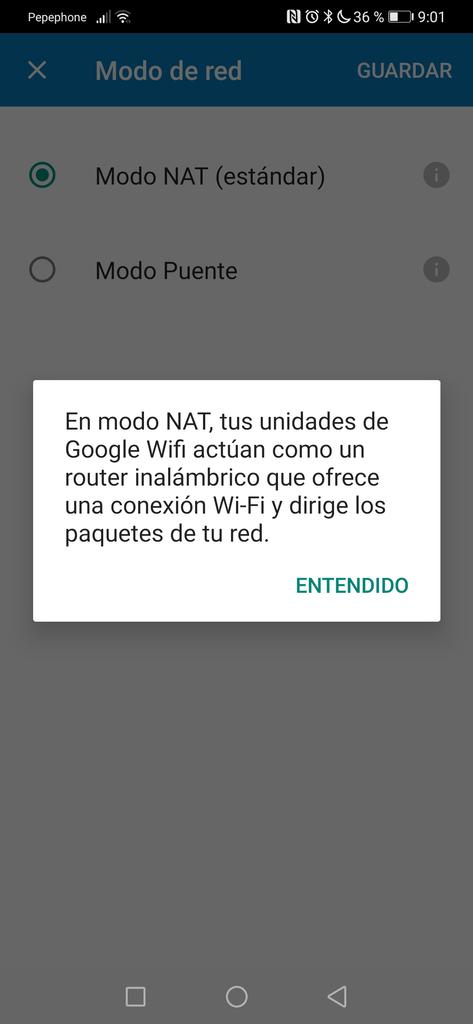
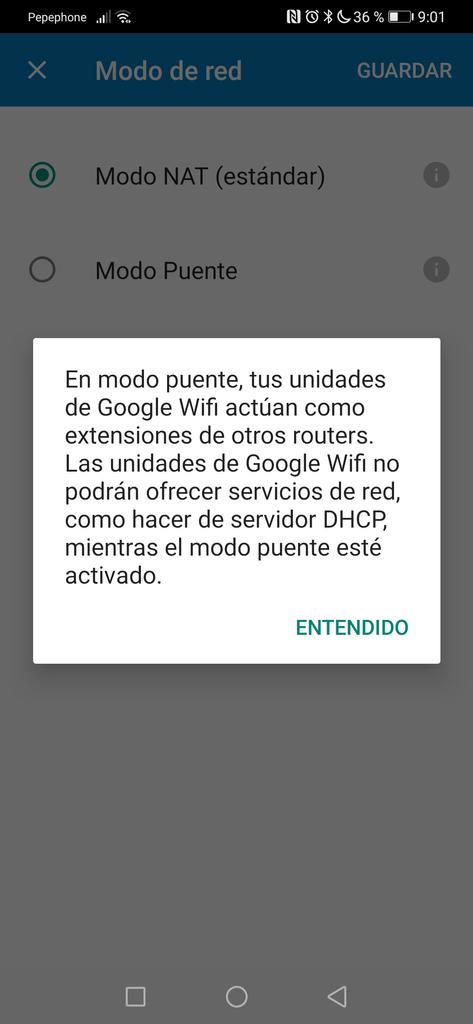
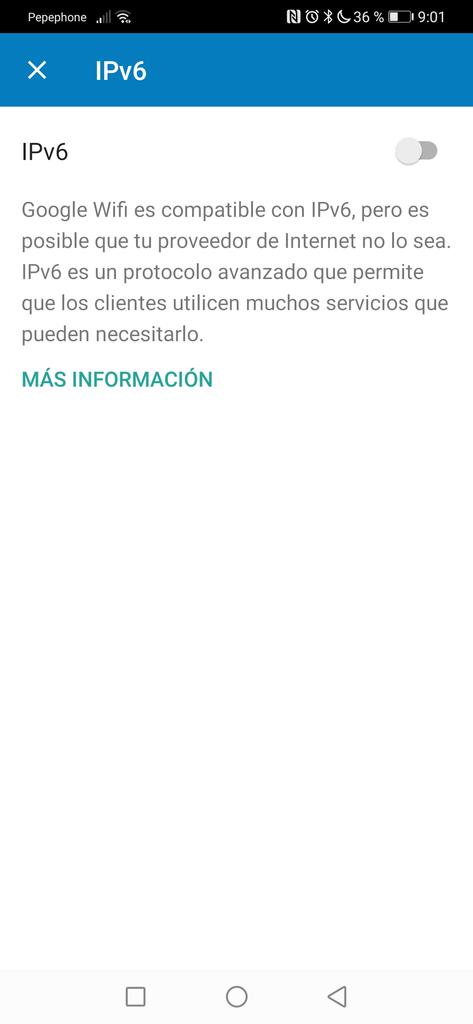
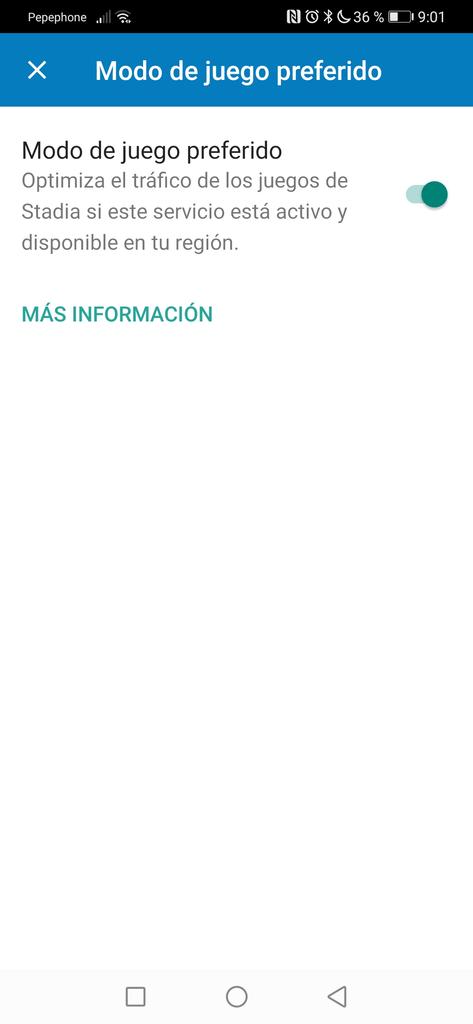
Hasta aquí hemos llegado con el análisis de las opciones de configuración de Google Nest WiFi, tanto con la app Google Home como con la app Google WiFi (para las opciones avanzadas). También hemos concluido con nuestro análisis, ahora vamos a enumerar una serie de puntos fuertes, puntos débiles y conclusiones finales.
Puntos Fuertes
- Diseño del router y Punto WiFi impresionante.
- Rendimiento sobresaliente en prueba LAN-LAN hasta los 750 hilos TCP.
- Rendimiento Wi-Fi sobresaliente solamente en lugares cercanos al router.
- Asistente de instalación intuitivo y fácil.
- Aplicación para gestionar algunos parámetros del sistema Wi-Fi Mesh desde el Cloud (Google home).
Puntos Débiles
- Rendimiento suficiente en pruebas LAN-WAN, con P2P intenso podría tener cuello de botella.
- El rendimiento Wi-Fi en lugares alejados del router principal está por debajo de lo esperado.
- No permite configurar o quitar el HT20/40 Coexistence, tendremos la mitad de la velocidad teórica por usar siempre 20MHz de ancho de canal.
- No permite desactivar el Smart Connect y separar las dos bandas de frecuencias en diferentes SSID. En cuanto pierde un poco de cobertura, siempre se conecta a 2.4GHz en lugar de 5GHz que proporcionaría una mejor velocidad.
- No soporta VLANs en la WAN de Internet, por tanto, no es compatible con ningún operador de FTTH en España. Tendremos que usarlo en modo puente siempre (modo AP).
- Imposible emparejar el Punto Nest WiFi con el router principal después de la actualización de firmware.
- Muy pocas opciones de configuración, incluso en las opciones «avanzadas» echamos de menos muchas configuraciones que otros sistemas Wi-Fi Mesh de la competencia sí tienen.
- Relación calidad-precio: insuficiente. Hay otros sistemas Wi-Fi Mesh mucho mejores por un precio similar, sobre todo sistemas Wi-Fi Mesh con muchas más opciones de configuración. Dos ejemplos son los ASUS ZenWiFi y los NETGEAR Orbi.
Conclusiones Finales
Este sistema Wi-Fi Mesh Google Nest WiFi prometía ser una auténtica alternativa a los sistemas Wi-Fi Mesh con Amazon Alexa integrado, como los NETGEAR Orbi Voice y ASUS Lyra Voice. El router Nest WiFi tiene unas buenas especificaciones técnicas a nivel de hardware, aunque hubiera sido deseable que tuviera un puerto Gigabit Ethernet para la LAN adicional. El Punto Nest WiFi tiene unas especificaciones de gama media, ya que tan solo es de clase AC1200, además, no tiene ningún puerto Gigabit Ethernet como sí tiene su competencia directa con Alexa.
El rendimiento en las pruebas LAN-LAN ha sido sobresaliente, y lo mismo ocurre en las pruebas Wi-Fi si estamos en lugares cercanos al router principal, llegando a conseguir en torno a 400-500Mbps reales vía Wi-Fi. Sin embargo, estos dos puntos no son suficientes, en la prueba LAN-WAN hemos demostrado cómo el rendimiento cae radicalmente cuando superamos los 750 hilos TCP concurrentes, esto significa que, si eres un usuario intensivo de P2P y tienes una alta velocidad de conexión a Internet, podrías tener cuello de botella. En cuanto al Wi-Fi, en lugares alejados verticalmente u horizontalmente, casi siempre nos conectará a la banda de 2.4GHz, por lo que el rendimiento será muy pobre, incapaz de superar los 60Mbps reales de velocidad aproximadamente, aunque si se conectara a 5GHz, el rendimiento sería bastante superior.
Lo peor del Google Nest WiFi es el software que trae consigo. Lo primero de todo, hemos sido incapaces de conectar el Punto Nest WiFi una vez que el router principal se ha actualizado, tal y como habéis visto en el vídeo, no son capaces de enlazarse entre sí para formar una red Wi-Fi Mesh, por lo que solamente hemos podido probar el rendimiento del router. Es la primera vez que no hemos sido capaces de probar un sistema Wi-Fi Mesh debido a un error de este tipo, y hemos probado bastantes hasta el momento, además, probamos múltiples veces a resetear el router y el Punto Nest Wi-Fi y no hubo manera.
Otros aspectos negativos del software incorporado son que no trae compatibilidad con el estándar 802.1Q VLAN Tagging, esto significa que no es compatible con ningún operador de FTTH en España. La configuración en su WAN permite DHCP, IP estática y PPPoE, pero no tenemos ningún apartado para meter el VLAN ID, totalmente necesario para los ISP de fibra en nuestro país. En cuanto al Wi-Fi, no podremos desactivar el Smart Connect para separar las bandas de frecuencias y elegir nosotros mismos a qué banda de frecuencia conectarnos, esto es un gran hándicap como se ha demostrado, además, por si esto fuera poco, siempre que nos sitúe en la banda de 2.4GHz tendremos únicamente 20MHz de ancho de canal, porque tiene habilitado el HT20/40 Coexistence siempre, y no permite deshabilitarlo. Esto hará que en cuanto nos alejemos un poco del router, automáticamente no conseguiremos más de 80Mbps aproximadamente. El resto de opciones de configuración «avanzadas», para nosotros son las más básicas que un usuario debe tener. No tenemos opciones de configuración avanzadas en la LAN, WAN, Wi-Fi, no tenemos servidor VPN como sí tiene su competencia, tampoco tenemos un QoS avanzado para priorizar los equipos que nosotros queramos y un largo etcétera de funcionalidades que se deja por el camino.
Como alternativa a este Google Nest WiFi, podéis ver los análisis del NETGEAR Orbi Voice y del ASUS Lyra Voice, ambos con Amazon Alexa integrado.
Una vez que hemos conocido las especificaciones técnicas, el rendimiento real de este sistema Wi-Fi Mesh, las opciones de su software sin apenas posibilidades de configuración, y su precio de 269 euros, la valoración de RedesZone es 3,5/10:

Esperamos que os haya gustado el análisis, si tenéis alguna duda podéis ponernos un comentario y os responderemos encantados.

